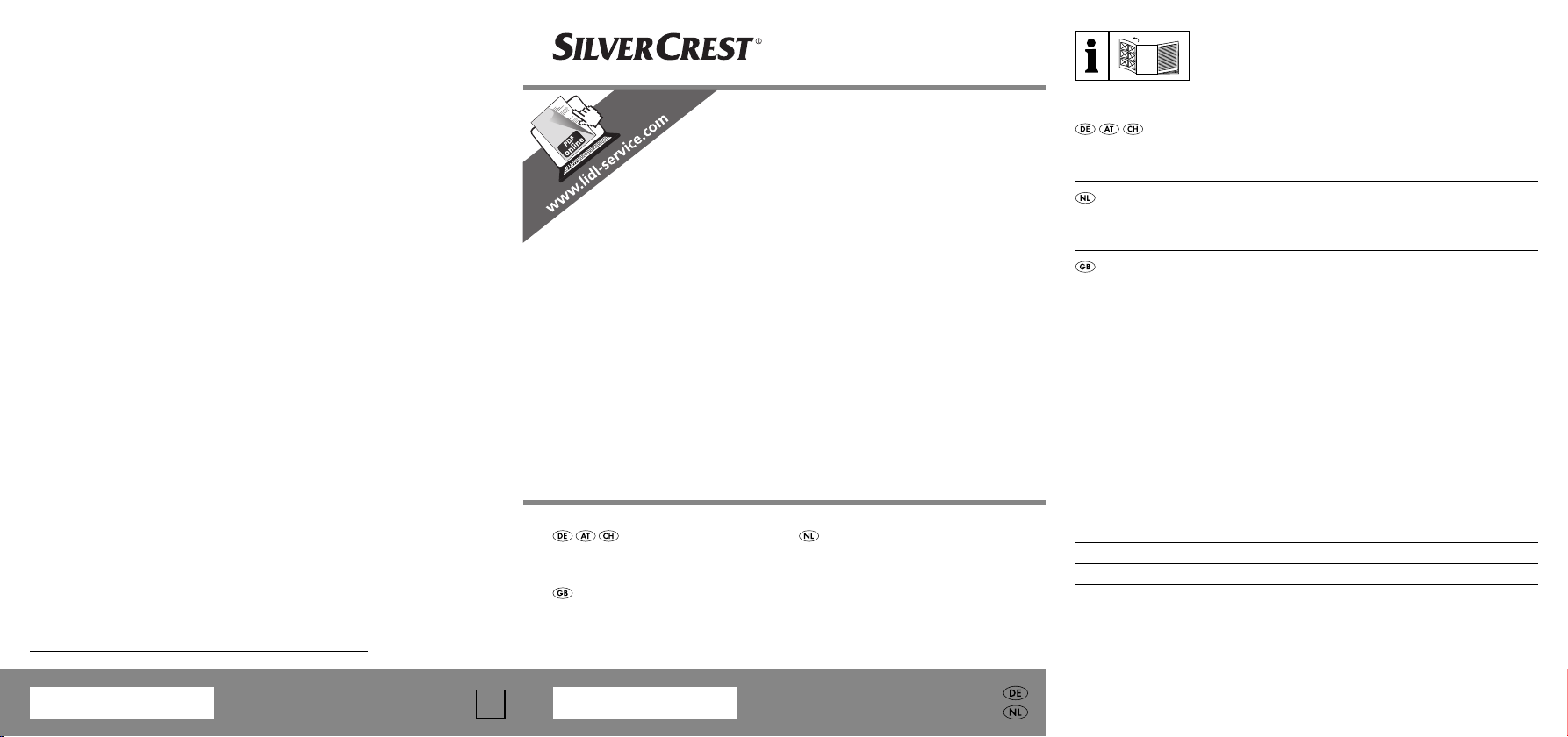
HANDSCANNER SHM 600 A1
Klappen Sie vor dem Lesen die Seite mit den Abbildungen aus und machen
Sie sich anschließend mit allen Funktionen des Gerätes vertraut.
Vouw vóór het lezen de pagina met de afbeeldingen open en maak u
vertrouwd met alle functies van het apparaat.
Before reading, unfold the page containing the illustrations and familiarise
yourself with all functions of the device.
KOMPERNASS GMBH
Burgstraße 21
D-44867 Bochum
www.kompernass.com
Stand der Informationen · Stand van de informatie
Last Information Update: 03 / 2012 · Ident.-No.: SHM600A1012012-4
IAN 73767
1
HANDSCANNER
Bedienungsanleitung
HANDHELD SCANNER
Operating instructions
IAN 73767
HANDSCANNER
Gebruiksaanwijzing
DE / AT / CH Bedienungsanleitung Seite 1
NL Gebruiksaanwijzing Pagina 31
GB Operating instructions Page 61
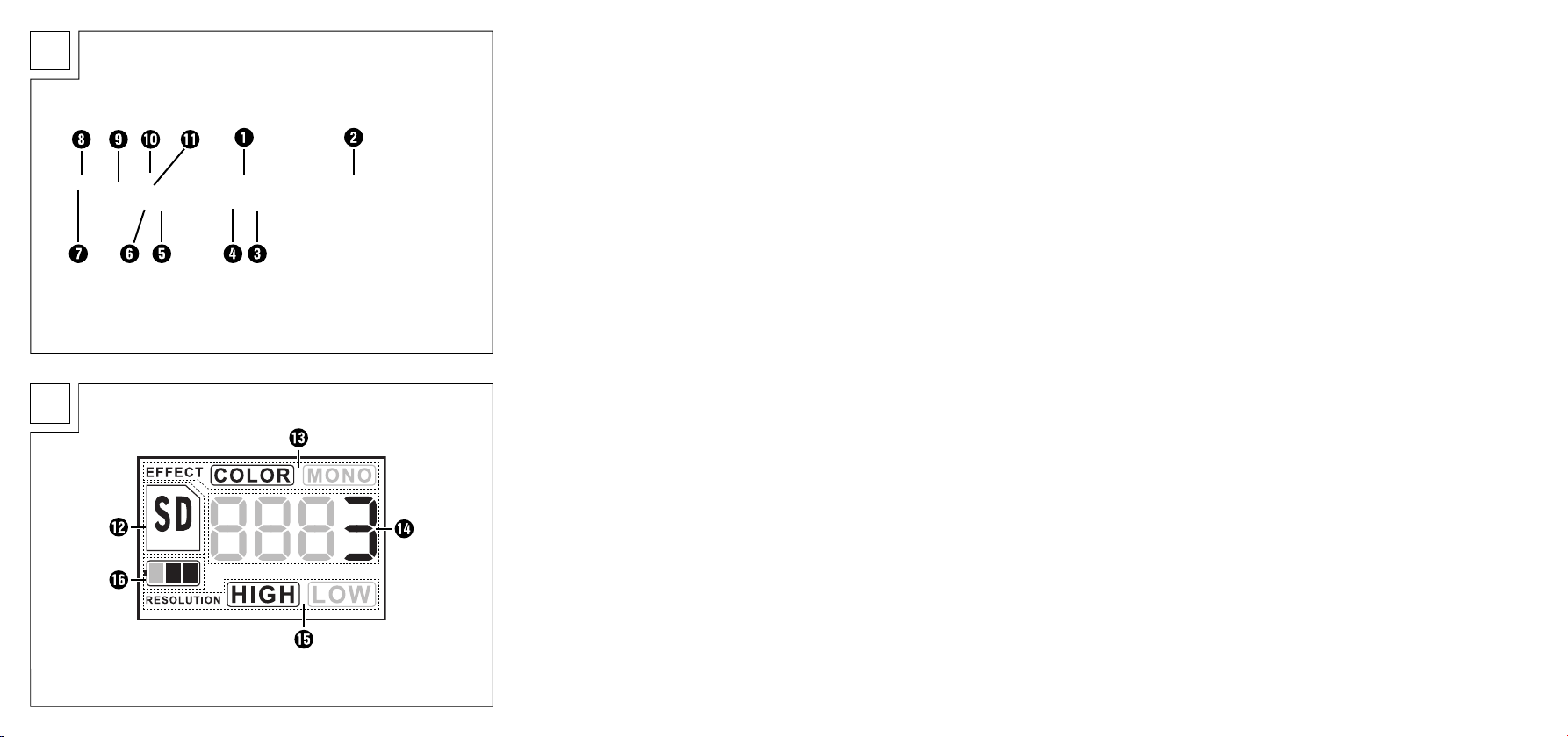
A
B
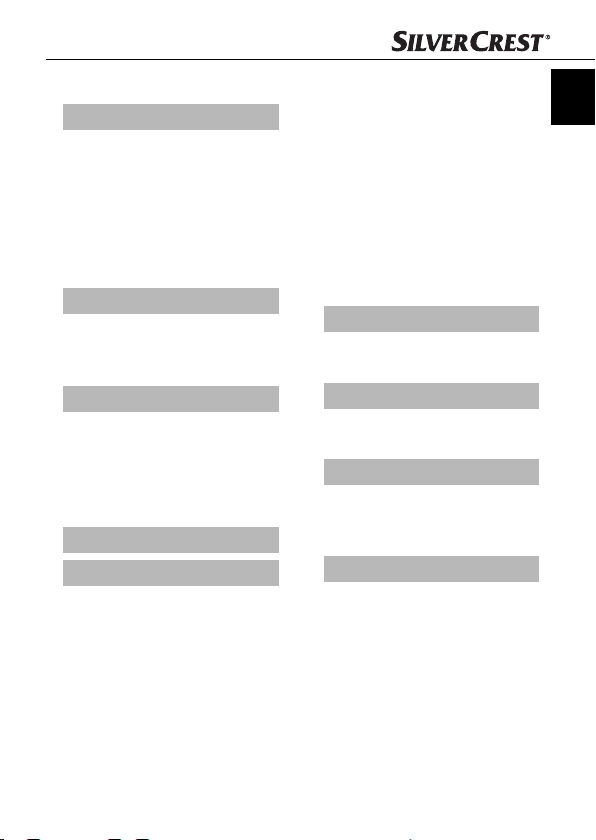
Inhaltsverzeichnis
Einführung . . . . . . . . . . 2
Informationen zu dieser
Bedienungsanleitung . . . . . 2
Urheberrecht . . . . . . . . . . . 2
Haftungsbeschränkung . . . . 2
Warnhinweise . . . . . . . . . . . 3
Bestimmungsgemäße
Verwendung . . . . . . . . . . . . 3
Sicherheit . . . . . . . . . . .4
Umgang mit Batterien . . . . . 4
Grundlegende
Sicherheitshinweise . . . . . . . 5
Inbetriebnahme . . . . . .6
Sicherheitshinweise . . . . . . . 6
Lieferumfang und Transport-
inspektion . . . . . . . . . . . . . . 6
Entsorgung der Verpackung 7
Batterien einlegen/wechseln .7
Bedienelemente. . . . . .8
Bedienung und Betrieb 9
Micro-SD-Speicherkarte
einsetzen/wechseln . . . . . . 9
Formatieren der Micro-SD-
Speicherkarte . . . . . . . . . . . 9
Datum und Uhrzeit einstellen 10
Scanaufl ösung einstellen . 11
Scanmodus einstellen . . . . 11
Scannen . . . . . . . . . . . . . . 11
Kalibrierung durchführen . 12
LED-Anzeigen . . . . . . . . . . 13
Betrachten der gescannten
Dokumente/Bilder . . . . . . 13
Anschluss an einem
Computer . . . . . . . . . . . . . 13
Installation des Programms
NimoDoc Lite . . . . . . . . . . 14
Das Programm NimoDoc
Lite starten . . . . . . . . . . . . 15
Reinigung . . . . . . . . . .23
Sicherheitshinweise . . . . . . 23
Reinigung . . . . . . . . . . . . . 23
Fehlerbehebung . . . .24
Fehlerursachen und
-behebung . . . . . . . . . . . . 24
Lagerung/Entsorgung 26
Lagerung . . . . . . . . . . . . . 26
Gerät entsorgen . . . . . . . . 26
Batterien entsorgen . . . . . . 26
Anhang . . . . . . . . . . . .27
Technische Daten . . . . . . . 27
Mindestanforderungen an
den Computer . . . . . . . . . 28
Hinweise zur
Konformitätserklärung . . . 28
Garantie . . . . . . . . . . . . . . 29
Service . . . . . . . . . . . . . . . 30
Importeur . . . . . . . . . . . . . 30
DE
AT
CH
SHM 600 A1
1
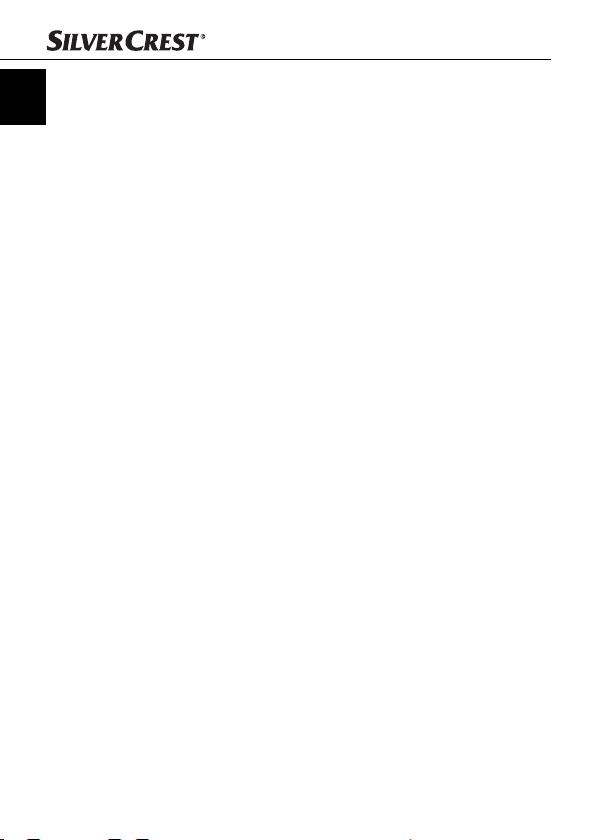
DE
Einführung
AT
CH
Informationen zu dieser Bedienungsanleitung
Herzlichen Glückwunsch zum Kauf Ihres neuen Gerätes.
Sie haben sich damit für ein hochwertiges Produkt entschieden.
Diese Bedienungsanleitung ist Bestandteil des mobilen Handscanners
SHM 600 A1 (nachfolgend als Gerät bezeichnet) und gibt Ihnen
wichtige Hinweise für den bestimmungsgemäßen Gebrauch, die
Sicherheit, den Anschluss sowie die Bedienung des Gerätes. Die
Bedienungsanleitung muss ständig in der Nähe des Gerätes verfügbar
sein. Sie ist von jeder Person zu lesen und anzuwenden, die mit der
Bedienung und Störungsbehebung des Gerätes beschäftigt ist.
Bewahren Sie diese Bedienungsanleitung auf und geben Sie diese
mit dem Gerät an den Nachbesitzer weiter.
Urheberrecht
Diese Dokumentation ist urheberrechtlich geschützt.
Jede Vervielfältigung, bzw. jeder Nachdruck, auch auszugsweise,
sowie die Wiedergabe der Abbildungen, auch im veränderten Zustand
ist nur mit schriftlicher Zustimmung des Herstellers gestattet.
Haftungsbeschränkung
Alle in dieser Bedienungsanleitung enthaltenen technischen Informationen, Daten und Hinweise für den Anschluss und die Bedienung, entsprechen dem letzten Stand bei Drucklegung und erfolgen unter Berücksichtigung unserer bisherigen Erfahrungen und Erkenntnisse nach
bestem Wissen. Aus den Angaben, Abbildungen und Beschreibungen in dieser Anleitung können keine Ansprüche hergeleitet werden.
Der Hersteller übernimmt keine Haftung für Schäden aufgrund von
Nichtbeachtung der Anleitung, nicht bestimmungsgemäßer Verwendung, unsachgemäßen Reparaturen, unerlaubt vorgenommenen
Veränderungen oder Verwendung nicht zugelassener Ersatzteile.
Einführung
2
SHM 600 A1
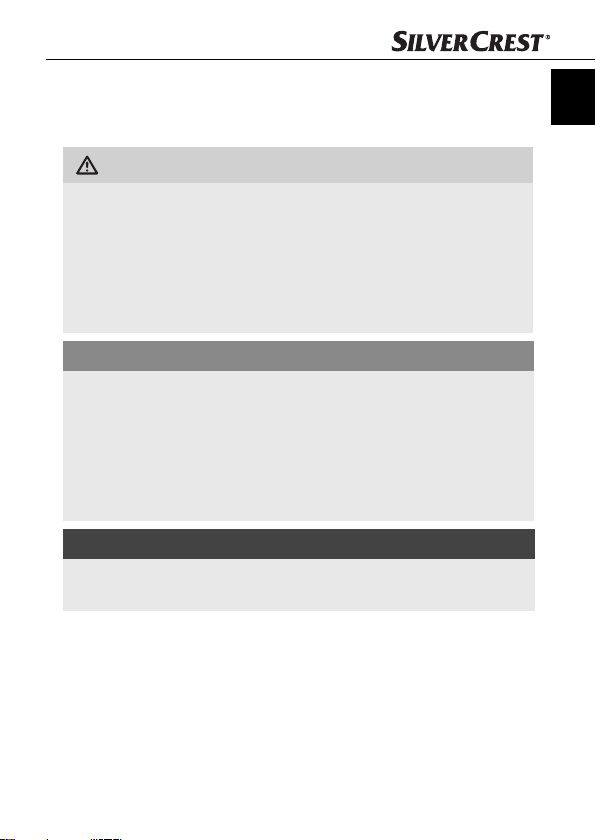
Einführung
Warnhinweise
In der vorliegenden Bedienungsanleitung werden folgende Warnhinweise verwendet:
WARNUNG
Ein Warnhinweis dieser Gefahrenstufe kennzeichnet
eine mögliche gefährliche Situation.
Falls die gefährliche Situation nicht vermieden wird, kann dies
zu Verletzungen führen.
► Die Anweisungen in diesem Warnhinweis befolgen, um
V
erletzungen von Personen zu vermeiden.
ACHTUNG
Ein Warnhinweis dieser Gefahrenstufe kennzeichnet
einen mög
Falls die Situation nicht vermieden wird, kann dies zu Sachschäden führen.
► Die Anweisungen in diesem Warnhinweis befolgen, um
Sachschäden zu v
HINWEIS
► Ein Hinweis kennzeichnet zusätzliche Informationen, die den
Umgang mit dem Ger
Bestimmungsgemäße Verwendung
Dieses Gerät ist ausschließlich für den nicht gewerblichen Gebrauch
zum Scannen und Digitalisieren von Dokumenten und Bildern bestimmt.
Eine andere oder darüber hinausgehende Benutzung gilt als nicht
bestimmungsgemäß. Ansprüche jeglicher Art wegen Schäden aus
nicht bestimmungsgemäßer Verwendung sind ausgeschlossen. Das
Risiko trägt allein der Benutzer.
lichen Sachschaden.
ermeiden.
ät erleichtern.
DE
AT
CH
SHM 600 A1
3
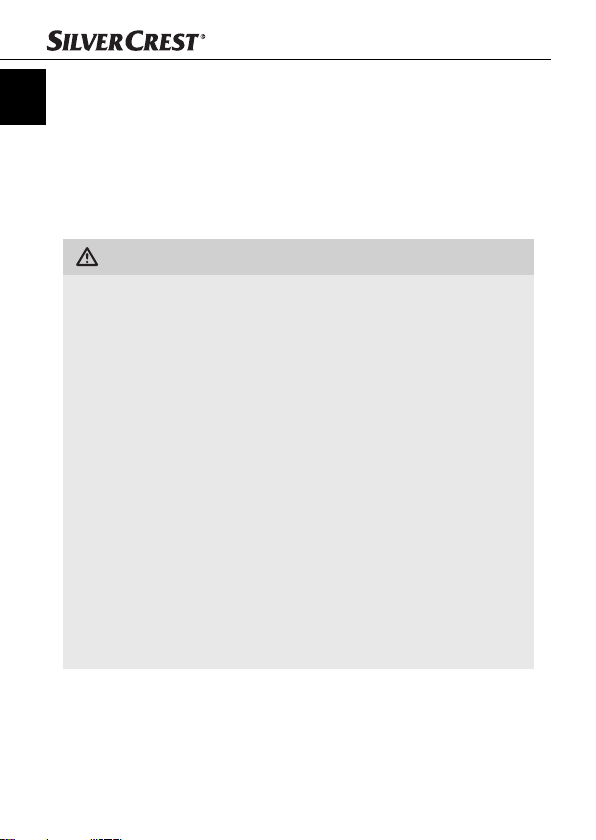
DE
Sicherheit
AT
CH
In diesem Kapitel erhalten Sie wichtige Sicherheitshinweise im Umgang
mit dem Gerät. Dieses Gerät entspricht den vorgeschriebenen Sicherheitsbestimmungen. Ein unsachgemäßer Gebrauch kann zu Personenund Sachschäden führen.
Umgang mit Batterien
WARNUNG
Gefahr durch nicht ordnungsgemäße Verwendung!
Es besteht Explosions- und Auslaufgefahr!
Für den sicheren Umgang mit Batterien beachten Sie folgende
Sicherheitshinweise:
► Werfen Sie Batterien nicht ins Feuer.
► Schließen Sie Batterien nicht kurz.
► Versuchen Sie nicht, Batterien wieder aufzuladen.
► Überprüfen Sie regelmäßig die Batterien. Ausgetretene
Batteriesäur
Im Umgang mit beschädigten oder ausgelaufenen Batterien
besondere Vorsicht walten lassen. Verätzungsgefahr! Schutzhandschuhe tragen.
► Batterien für Kinder unzugänglich aufbewahren.
Bei V
► Entnehmen Sie die Batterien, wenn Sie das Gerät längere Zeit
nicht benutz
e kann dauerhafte Schäden am Gerät verursachen.
erschlucken umgehend einen Arzt aufsuchen.
en.
Sicherheit
4
SHM 600 A1
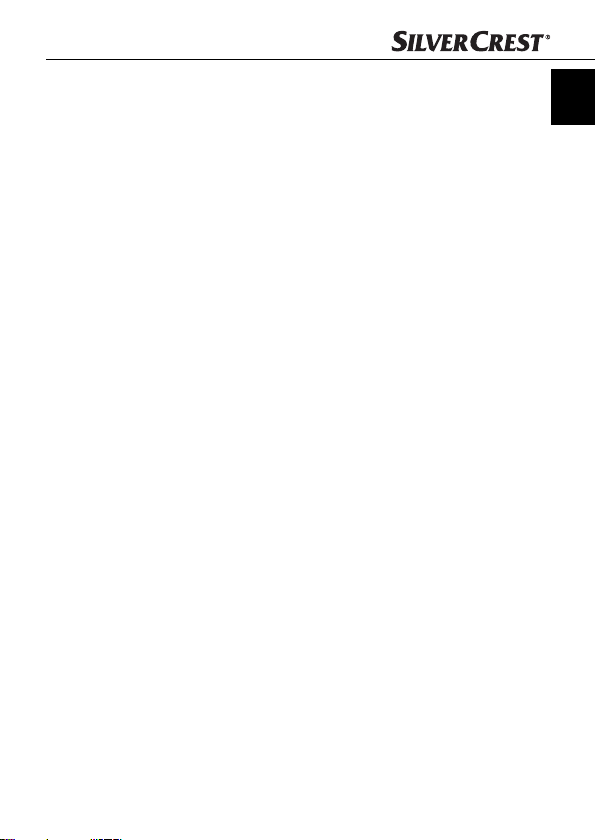
Sicherheit
Grundlegende Sicherheitshinweise
Beachten Sie für einen sicheren Umgang mit dem Gerät die folgenden
Sicherheitshinweise:
■ Kontrollieren Sie das Gerät vor der Verwendung auf äußere
e Schäden. Nehmen Sie ein beschädigtes oder herunter-
sichtbar
gefallenes Gerät nicht in Betrieb.
■ Dieses Gerät ist nicht dafür bestimmt, durch Personen (einschließ-
lich Kinder) mit eingeschr
geistigen Fähigkeiten oder mangels Erfahrung und/oder mangels
Wissen benutzt zu werden, es sei denn, sie werden durch eine für
ihre Sicherheit zuständige Person beaufsichtigt oder erhielten von
ihr Anweisungen, wie das Gerät zu benutzen ist.
■ Kinder sollten beaufsichtigt werden, um sicherzustellen, dass sie
nicht mit dem Ger
■ Lassen Sie Reparaturen am Gerät nur von autorisierten Fachbetrieben
oder dem K
Reparaturen können erhebliche Gefahren für den Benutzer
entstehen. Zudem erlischt der Garantieanspruch.
■ Eine Reparatur des Gerätes während der Garantiezeit darf nur
v
on einem vom Hersteller autorisierten Kundendienst vorgenommen
werden, sonst besteht bei nachfolgenden Schäden kein Garantieanspruch mehr.
■ Defekte Bauteile dürfen nur gegen Original-Ersatzteile ausgetauscht
w
erden. Nur bei diesen Teilen ist gewährleistet, dass sie die
Sicherheitsanforderungen erfüllen werden.
■ Nehmen Sie keine eigenmächtigen Umbauten oder Veränderungen
an dem Ger
■ Schützen Sie das Gerät vor Feuchtigkeit und dem Eindringen von
Flüssigk
de (z.B. Vasen) neben das Gerät.
■ Das Gerät nicht in der Nähe von off enen Flammen betreiben.
undenservice durchführen. Durch unsachgemäße
ät vor.
eiten. Stellen Sie keine mit Flüssigkeit gefüllten Gegenstän-
änkten physischen, sensorischen oder
ät spielen.
DE
AT
CH
SHM 600 A1
5
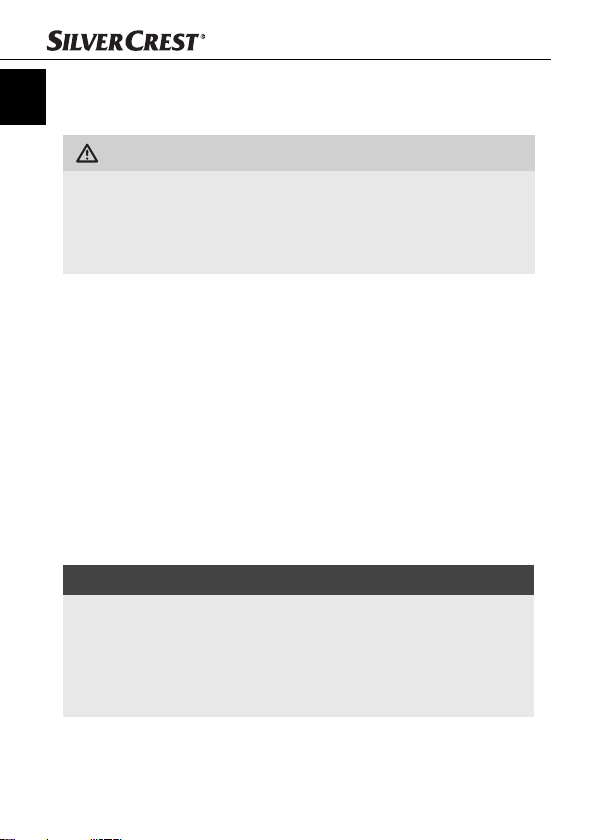
Inbetriebnahme
DE
Inbetriebnahme
AT
CH
Sicherheitshinweise
WARNUNG
Bei der Inbetriebnahme des Gerätes können
Personen- und Sachschäden auftreten!
► Verpackungsmaterialien dürfen nicht zum Spielen verwendet
w
erden. Es besteht Erstickungsgefahr.
Lieferumfang und Transportinspektion
Das Gerät wird standardmäßig mit folgenden Komponenten geliefert:
▯ Handscanner
▯ 2 GB Micro-SD-Speicherkarte inkl. Adapter auf SD-Speicherkarte
▯ 2 x 1,5 V Batterien Typ AA / LR6 / Mignon
▯ Programm-CD
▯ Aufbewahrungstasche
▯ USB-Kabel
▯ Reinigungstuch
▯ Papier für die Weißabgleich-Kalibrierung
▯ Bedienungsanleitung
HINWEIS
► Prüfen Sie die Lieferung auf Vollständigkeit und auf sichtbare
Schäden.
► Bei einer unvollständigen Lieferung oder Schäden infolge
mangelhaf
sich an die Service-Hotline (siehe Kapitel Service).
ter Verpackung oder durch Transport wenden Sie
6
SHM 600 A1
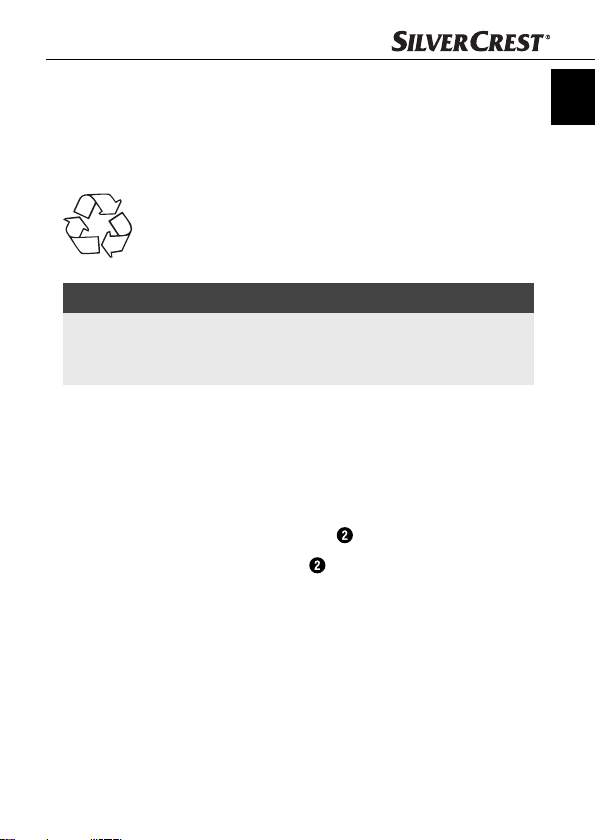
Inbetriebnahme
Entsorgung der Verpackung
Die Verpackung schützt das Gerät vor Transportschäden.
Die Verpackungsmaterialien sind nach umweltverträglichen und
entsorgungstechnischen Gesichtspunkten ausgewählt und deshalb
recyclebar.
Die Rückführung der Verpackung in den Materialkreislauf
spart Rohstoff e und verringert das Abfallaufkommen.
Entsorgen Sie nicht mehr benötigte Verpackungsmaterialien
gemäß den örtlich geltenden Vorschriften.
HINWEIS
► Heben Sie, wenn möglich, die Originalverpackung während
antiezeit des Gerätes auf, um das Gerät im
der Gar
Garantiefall ordnungsgemäß verpacken zu können.
Batterien einlegen/wechseln
♦ Öff nen Sie die Abdeckung des Batteriefachs auf der Gerä-
teoberseite, indem Sie die Abdeckung nach rechts schieben und
abheben.
♦ Legen Sie die Batterien vom Typ AA/LR6/Mignon (im Lieferum-
fang enthalten) in das Batter
♦ Schließen Sie das Batteriefach
aufsetzen und sie nach links schieben.
iefach ein.
, indem Sie die Abdeckung
DE
AT
CH
SHM 600 A1
7
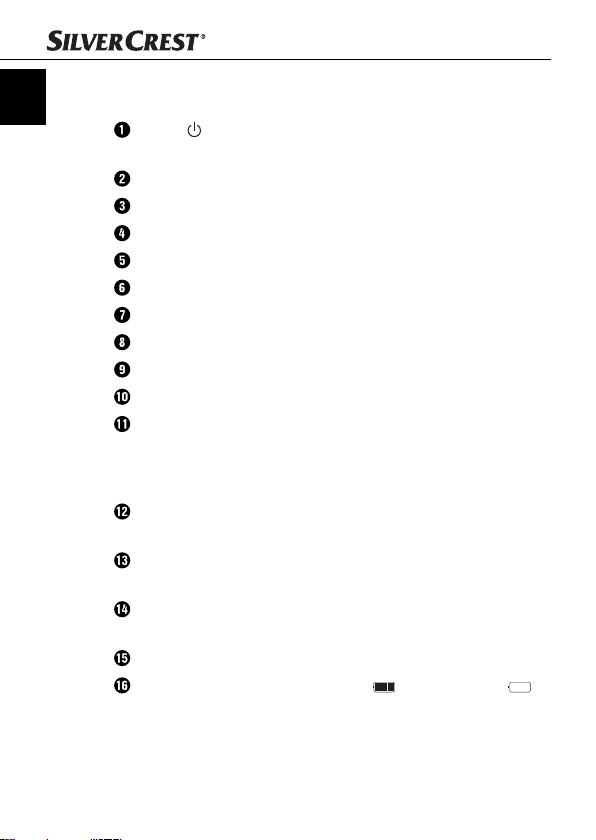
DE
Bedienelemente
AT
(siehe Ausklappseite Abbildung A)
CH
Displaydarstellungen
(siehe Ausklappseite Abbildung B)
Taste /SCAN: Ein-/Ausschalter; Scanvorgang
Batteriefach
Taste FORMAT: Micro-SD-Speicherkarte formatieren
Steckplatz für Micro-SD-Speicherkarte
USB-Anschluss
Taste TIME SET: Datum und Uhrzeit einstellen
LED ERR: Scangeschwindigkeit zu hoch
LED SCAN: Scannen wird durchgeführt
Display
Taste C/BW: Scanmodus einstellen
Taste DPI: Scanaufl ösung einstellen
Anzeige SD-Karte: Fotos werden auf der Micro-SD-
Anzeige Eff ekt: Dokumente werden in Farbe oder
Zähler: Zeigt die Anzahl der gescannten Dateien auf
der Micro-SD-Speicherkarte an
Gewählte Aufl ösung: HIGH: 600 dpi; LOW: 300 dpi
Anzeige Batterie: Batterie ist voll ; Batterie ist leer
Bedienelemente
starten/beenden
Speicherkarte gespeichert
schwarz/weiß gescannt
8
SHM 600 A1
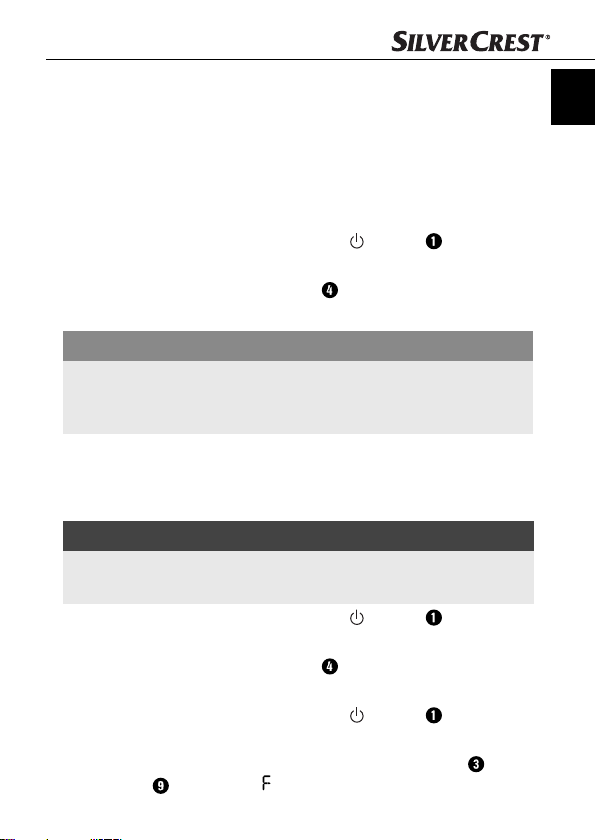
Bedienung und Betrieb
Bedienung und Betrieb
In diesem Kapitel erhalten Sie wichtige Hinweise zur Bedienung und
Betrieb des Gerätes.
Micro-SD-Speicherkarte einsetzen/wechseln
Das Gerät benötigt eine Micro-SD-Speicherkarte (im Lieferumfang
enthalten), um Dokumente oder Bilder zu scannen und zu speichern.
♦ Schalten Sie das Gerät mit der Taste
♦ Stecken Sie die Micro-SD-Speicherkarte mit den Metallkontak-
ten nach oben in den Steckplatz
auf die Karte, bis sie einrastet.
ACHTUNG
► Drücken Sie die Micro-SD-Speicherkarte nicht mit Gewalt in
den Steckplatz. Das Ger
dadurch beschädigt werden.
ät und die Speicherkarte können
Formatieren der Micro-SD-Speicherkarte
Bei Verwendung einer neuen Micro-SD-Speicherkarte muss diese vor
dem Scannen formatiert werden.
HINWEIS
► Beim Formatieren werden alle Daten auf der Micro-SD-
Speicherk
♦ Schalten Sie das Gerät mit der Taste
♦ Stecken Sie eine Micro-SD-Speicherkarte mit den Metallkontak-
ten nach oben in den Steckplatz
auf die Karte, bis sie einrastet.
♦ Schalten Sie das Gerät mit der Taste
♦ Drücken Sie mit einem dünnen und stumpfen Gegenstand, z.B.
das Ende einer Bür
Display erscheint ein .
SHM 600 A1
arte gelöscht.
oklammer, auf die Taste FORMAT . Im
/SCAN aus.
und drücken Sie vorsichtig
/SCAN aus.
und drücken Sie vorsichtig
/SCAN ein.
DE
AT
CH
9
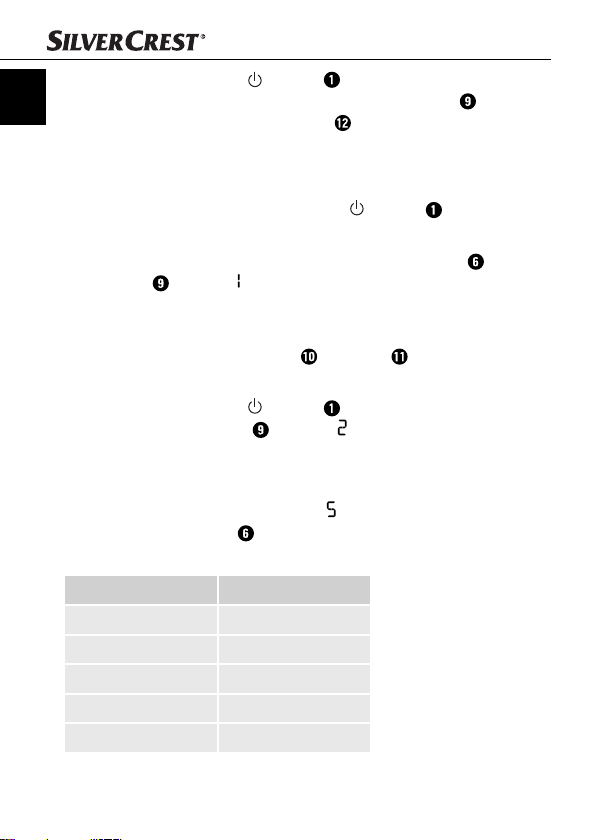
DE
AT
CH
♦ Drücken Sie die Taste /SCAN , um mit dem Formatieren
der Micro-SD-Speicherkarte zu beginnen. Im Display blinkt
solange die Anzeige der SD-Karte , bis die Formatierung
abgeschlossen ist.
Datum und Uhrzeit einstellen
♦ Schalten Sie das Gerät mit der Taste /SCAN ein.
♦ Drücken Sie mit einem dünnen und stumpfen Gegenstand, z.B.
das Ende einer Bür
Display erscheint ## für das Jahr, wobei ## für eine Reihe
von Ziff ern steht, die zum Übereinstimmen mit der tatsächlichen
Zeit bzw. dem Datum abgeändert wird.
♦ Drücken Sie die Taste C/B
Jahr auszuwählen.
♦ Drücken Sie die Taste
bestätigen. Im Display
♦ Wiederholen Sie die letzten zwei Handlungsschritte, um den
Monat, den T
♦ Nach dem Einstellen der Minute (
die Taste TIME SET , um den Einstellmodus von Datum und
Uhrzeit zu beenden.
Anzeige Einstellung
ag, die Stunde und die Minute einzustellen.
1 ## Jahr
2 ## Monat
3 ## Tag
4 ## Stunde
5 ## Minute
Bedienung und Betrieb
oklammer, auf die Taste TIME SET . Im
W oder DPI , um das aktuelle
/SCAN , um die Einstellung zu
erscheint ##.
##), drücken Sie erneut
10
SHM 600 A1
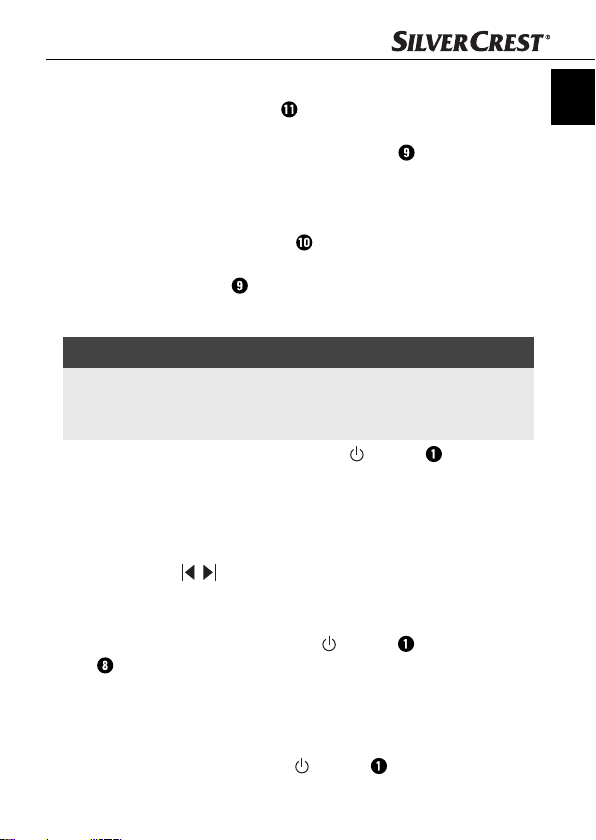
Bedienung und Betrieb
Scanaufl ösung einstellen
♦ Drücken Sie die Taste DPI , um zwischen der hohen
Aufl ösung (HIGH = 600 dpi) und der niedrigen Aufl ösung
(LOW = 300 dpi) auszuwählen. Im Display wird HIGH oder
LOW angezeigt.
Scanmodus einstellen
♦ Drücken Sie die Taste C/BW , um zwischen dem Farb-Modus
(COLOR) und dem Schwarz/Weiß-Modus (MONO) auszu-
wählen. Im Display wird COLOR oder MONO angezeigt.
Scannen
HINWEIS
► Zum Scannen stellen Sie bitte sicher, dass das Gerät nicht an
einem Computer angeschlossen und die Micr
karte eingelegt ist.
♦ Schalten Sie das Gerät mit der Taste
♦ Legen Sie das Dokument auf eine ebene Oberfl äche und
halten es mit einer Hand dar
♦ Legen Sie das Gerät auf den Papierrand. Achten Sie dar-
auf, dass der Scanber
Scanbreite ( ), die auf der Seite des Gerätes markiert ist,
beibehalten wird.
♦ Halten Sie das Gerät fl ach gegen das Dokument gedrückt und
en Sie einmal auf die Taste
drück
leuchtet auf.
♦ Fahren Sie langsam mit dem Gerät über das Dokument und
halten Sie dabei Ihr
gescannten Dokuments zu erzielen.
♦ Drücken Sie erneut die Taste
beenden.
SHM 600 A1
e Hand ruhig, um die beste Qualität des
auf fest.
eich zwischen den Markierungen der
/SCAN . Die LED SCAN
/SCAN , um das Scannen zu
o-SD-Speicher-
/SCAN ein.
DE
AT
CH
11
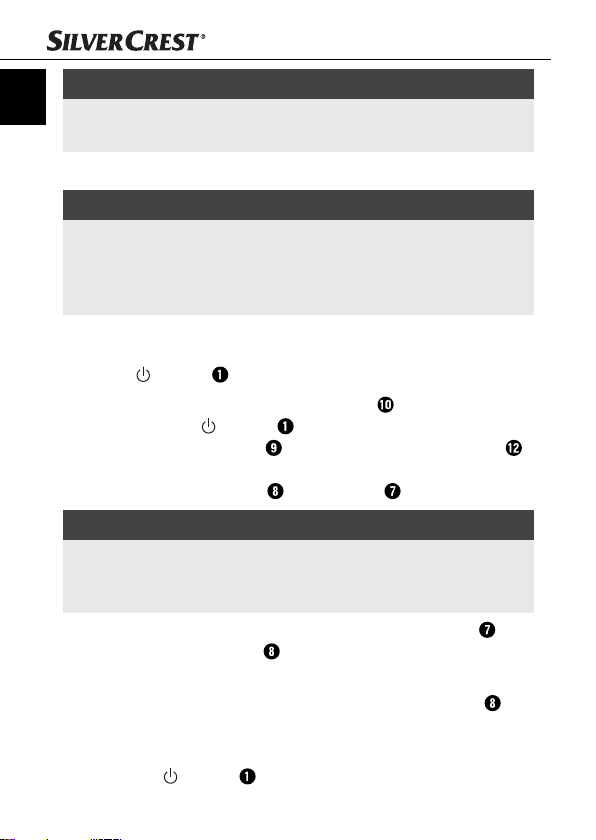
DE
HINWEIS
AT
CH
► Um die Batterien zu schonen, schaltet das Gerät bei
Nichtbenutzung automatisch nach 3 Minuten ab.
Kalibrierung durchführen
HINWEIS
► Führen Sie die Kalibrierung nur durch, wenn der Weißab-
gleich eingestellt w
sich, wenn bei gescannten Bildern der hellste Punkt, der in
Wirklichkeit weiß sein sollte, in einem Grauton erscheint.
♦ Platzieren Sie das Gerät auf das mitgelieferte Papier für die
W
eißabgleich-Kalibrierung und schalten Sie das Gerät mit der
Taste /SCAN ein.
♦ Drücken und halten Sie die Taste C/B
dann die Taste /SCAN , um in den Kalibrierungsmodus
zu wechseln. Im Display blinkt die Anzeige der SD-Karte
solange, bis der interne Speicher gelöscht ist. Anschließend
leuchten die LED SCAN und LED ERR auf.
HINWEIS
► Die auf der Micro-SD-Speicherkarte vorhandenen
umente/Bilder bleiben bei Löschung des internen
Dok
Speichers erhalten.
♦ Bewegen Sie das Gerät solange nicht, bis die LED ERR
erlischt. Die LED SCAN leuchtet weiter.
♦ Beginnen Sie nun mit dem Scannen des Papiers, indem Sie das
Ger
ät über das weiße Papier fahren, bis die LED SCAN
erlischt (schieben Sie das Gerät rückwärts, falls notwendig).
♦ Der Kalibriervorgang ist beendet. Schalten Sie das Gerät mit
der T
aste /SCAN aus.
Bedienung und Betrieb
erden muss. Ein Weißabgleich empfi ehlt
W und drücken Sie
12
SHM 600 A1
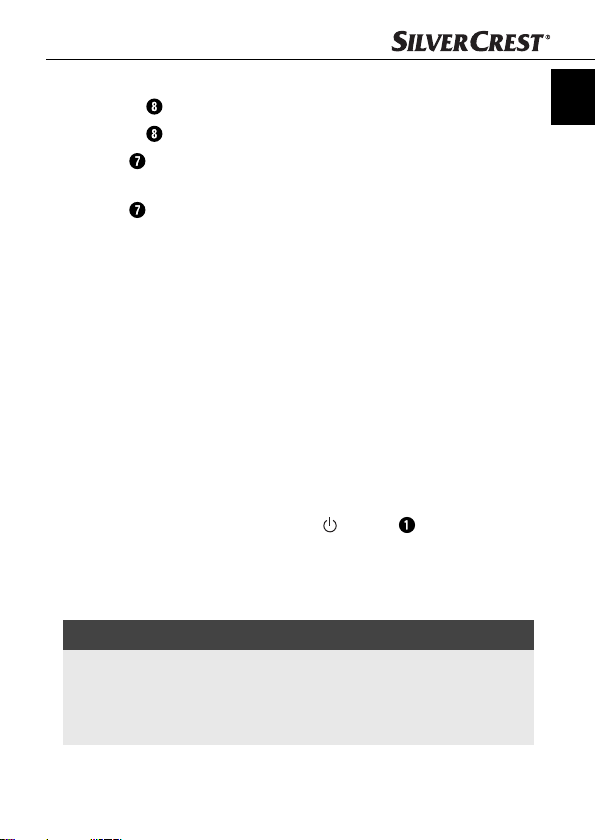
Bedienung und Betrieb
LED-Anzeigen
LED SCAN leuchtet grün: Scannen wird durchgeführt.
LED SCAN
LED ERR
LED ERR
Betrachten der gescannten Dokumente/Bilder
Verwenden Sie entweder den mitgelieferten SD-Karten-Adapter
oder schließen Sie das Gerät mit dem USB-Kabel direkt an einen
Computer an, um Ihre Daten von der Micro-SD-Speicherkarte zu
übertragen.
Anschluss an einem Computer
Systemvoraussetzungen
Sie benötigen einen Computer mit einem freien USB-Anschluss und
als Betriebssystem Windows
der Firma Microsoft
♦ Verbinden Sie das Gerät mittels USB-Kabel mit Ihrem Computer
und schalten Sie es mit der Taste
ter sollte das Gerät als einen „Wechseldatenträger“ erkennen.
♦ Klicken Sie auf „Ordner öff nen, um Dateien anzuzeigen“, um
die gescannten Bilder zu betr
leuchtet nicht: Standby-Betrieb/Scannen vollständig.
leuchtet orange: Scangeschwindigkeit zu hoch/Scan
verwackelt.
leuchtet nicht: Fehlerfreie Scangeschwindigkeit.
®
®
XP SP2, Windows® Vista, Windows® 7
oder Mac OS
®
10.4 oder höher.
/SCAN ein. Ihr Compu-
achten und zu importieren.
DE
AT
CH
HINWEIS
► Wenn Sie die Autostartfunktion ausgeschaltet haben und der
echseldatenträger nicht automatisch angezeigt wird, rufen
W
Sie den Arbeitsplatz (PC) auf und suchen Sie nach dem
Gerät unter „Wechseldatenträger“.
SHM 600 A1
13
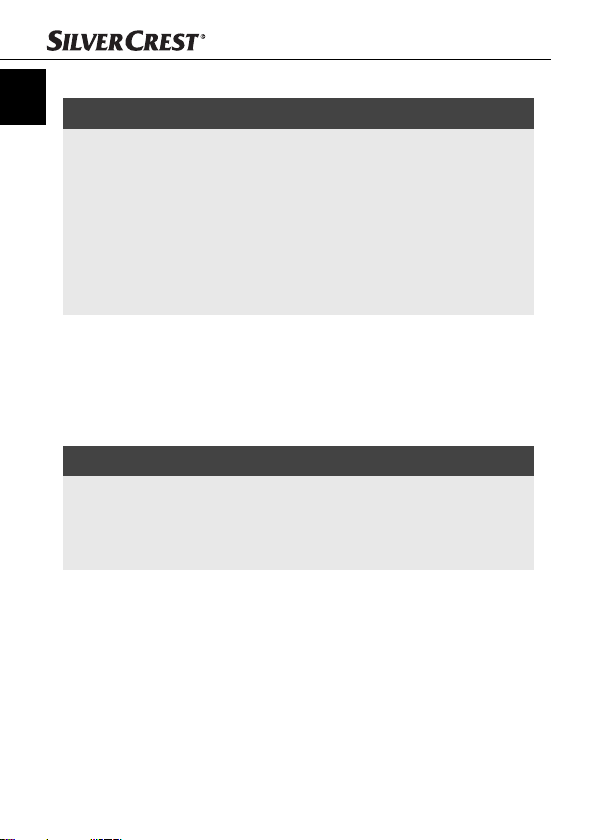
Bedienung und Betrieb
Installation des Programms NimoDoc Lite
DE
AT
HINWEIS
CH
► Bitte beachten Sie, dass das Programm NimoDoc Lite nur mit
ws-PCs zusammenarbeitet. MAC-User benötigen eine
Windo
alternative Software oder müssen eine Windows-Umgebung
emulieren.
► Die Abbildungen und die Beschreibungen beziehen sich auf
das Betriebssy
darstellung kann in Abhängigkeit der Anzeigeeinstellungen
bei anderen Betriebssystemen abweichen.
♦ Legen Sie die mitgelieferte Programm-CD in das CD-Laufwerk
Ihr
es Computers ein. Das Fenster „Automatische Wiedergabe“
wird angezeigt.
♦ Klicken Sie auf die Schaltfl äche „NimoDoc.exe ausführen“.
Die Installation star
HINWEIS
► Wenn Sie die Autostartfunktion ausgeschaltet haben und der
Installationsv
den Installationsvorgang durch einen Doppelklick auf die
Datei „NimoDocLite.exe“ im Hauptverzeichnis der CD.
♦ Klicken Sie auf die Schaltfl äche „Install NimoDoc Lite“, um das
Pr
ogramm „NimoDoc Lite“ zu installieren.
Der Installationsassistent führt Sie nun schrittweise durch den
Installationsprozess. Nach erfolgreicher Installation wird angezeigt, dass die Installation vollständig erfolgt ist.
♦ Klicken Sie auf die Schaltfl äche „Fertigstellen“. Das Startfenster
d wieder angezeigt.
wir
♦ Klicken Sie auf die Schaltfl äche „Exit“, um das Installationspro-
gr
amm zu beenden.
14
stem Microsoft® Windows® 7. Die Bildschirm-
tet und das Startfenster wird angezeigt.
organg nicht automatisch beginnt, starten Sie
SHM 600 A1
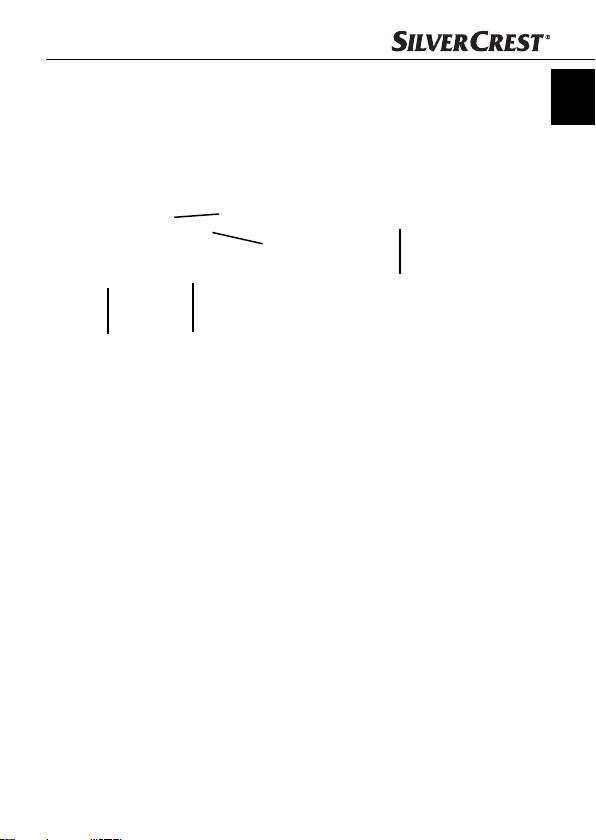
Bedienung und Betrieb
Das Programm NimoDoc Lite starten
♦ Starten Sie das Programm durch einen Doppelklick auf das
Programmsymbol auf dem Desktop oder wählen Sie den entsprechenden Eintrag im Startmenü aus.
♦ Das Hauptfenster wird geöff net.
1
2
3
DE
AT
CH
5
1. Menüleiste
2. Schnellstartleiste
3. Suchfeld
4. Vorschaubereich
5. Arbeitsbereich
SHM 600 A1
4
15
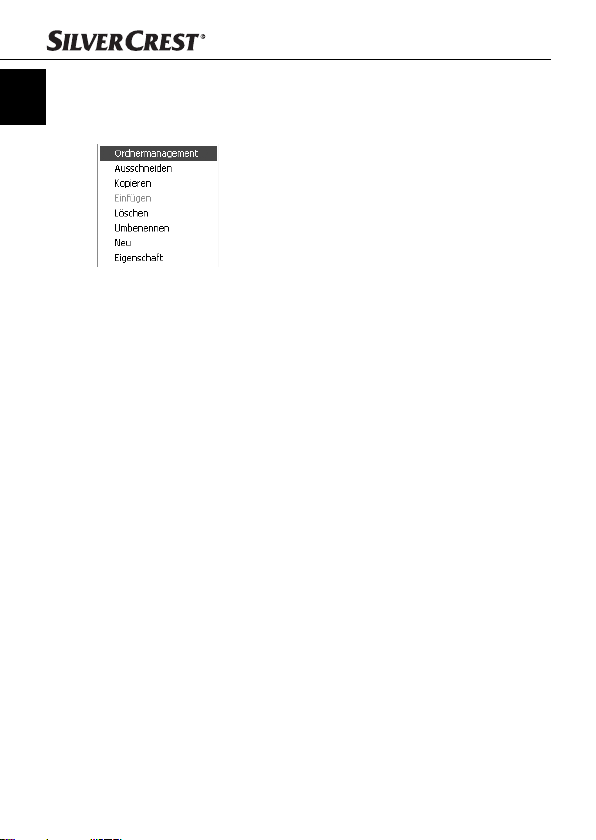
Arbeitsbereich konfi gurieren
DE
AT
CH
♦ Klicken Sie mit der rechten Maustaste auf „MyNimoDoc“ im
Arbeitsber
♦ Klicken Sie mit der linken Maustaste auf „Ordnermanagement“.
Ein neues Fenster mit der Ordnerverwaltung öff net sich.
♦ Klicken Sie auf „Hinzufügen“, um einen Ordner von Ihrer Fest-
platte oder dem Gerät auszuwählen.
eich. Ein Kontextmenü öff net sich.
Bedienung und Betrieb
16
SHM 600 A1
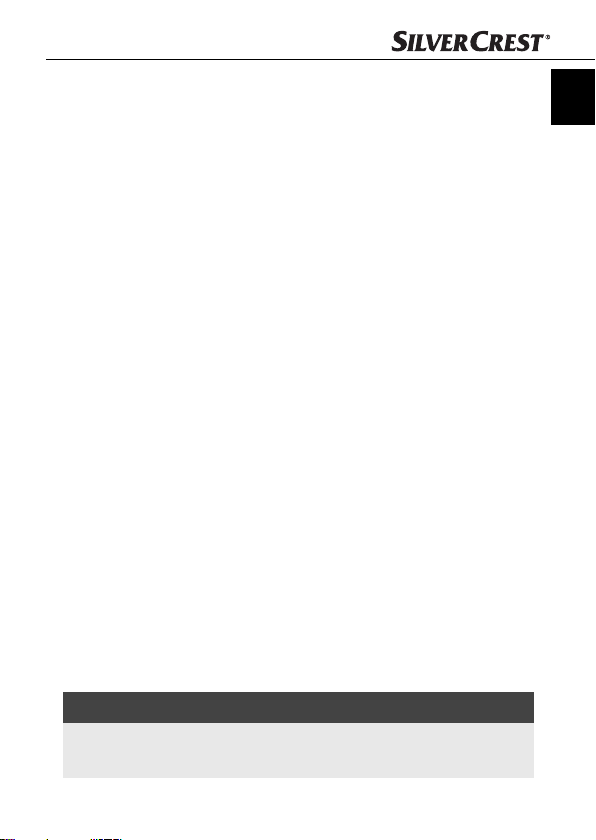
Bedienung und Betrieb
♦ Nachdem Sie einen Ordner ausgewählt haben, klicken Sie auf
„Speichern“. Der ge
angezeigt und alle zu bearbeitenden Dokumente oder Bilder
können in diesem Ordner abgelegt werden.
Bilder vom Gerät importieren
♦ Klicken Sie in der Schnellstartleiste auf „Öff nen“, um Bilder vom
ät in eine Dokumentenmappe zu übernehmen. Das Fenster
Ger
„Öff nen“ wird angezeigt.
♦ Wählen Sie hier, ob Sie einen ganzen Ordner (Folder) oder
eine einz
tieren wollen. Zusätzlich können Sie auch fi ltern, nach welchen
Dateiformaten gesucht werden soll.
♦ Klicken Sie auf „OK“ und wählen Sie anschließend den Ordner
bzw. die einzelne Datei aus, die Sie importieren möchten. Eine
neue Dokumentenmappe mit den importierten Bildern wird
erstellt.
♦ Klicken Sie mit der rechten Maustaste auf die
Dok
einen aussagekräftigen Namen für die Dokumentenmappe.
elne Datei (Image) in eine Dokumentenmappe impor-
umentenmappe und vergeben Sie unter „Umbenennen“
wählte Ordner wird nun im Arbeitsbereich
DE
AT
CH
HINWEIS
► Die Bilder Ihres Gerätes fi nden Sie auf dem neu erkannten
echseldatenträger im Verzeichnis DCIM/100Media.
W
SHM 600 A1
17

Bedienung und Betrieb
Bilder einer Dokumentenmappe exportieren
DE
AT
Sie können die gesammelten Bilder und Dokumente einer Dokumen-
CH
tenmappe in verschiedene Dateiformate exportieren.
♦ Wählen Sie zuerst die entsprechende Dokumentenmappe aus
und klick
en dann im Hauptbildschirm auf „Speichern“.
♦ Ein weiteres Fenster wird geöff net, in dem Sie angeben können
in w
elches Dateiformat die Dokumentenmappe ausgegeben
werden soll.
Texterkennung
♦ Klicken Sie in der Schnellstartleiste auf „Öff nen“, um ein Bild
v
om Gerät zu übernehmen. Das Fenster „Öff nen“ wird ange-
zeigt.
♦ Wählen Sie als Input Mode „Image“ und klicken Sie auf „OK“.
♦ Geben Sie den Pfad zu Ihrem Bild an, markieren Sie das
Bild und klick
Vorschaubereich.
♦ Durch einen Doppelklick auf das Bild öff net sich die Editierober-
fl
äche.
en Sie auf „Öff nen“. Das Bild erscheint jetzt im
18
SHM 600 A1
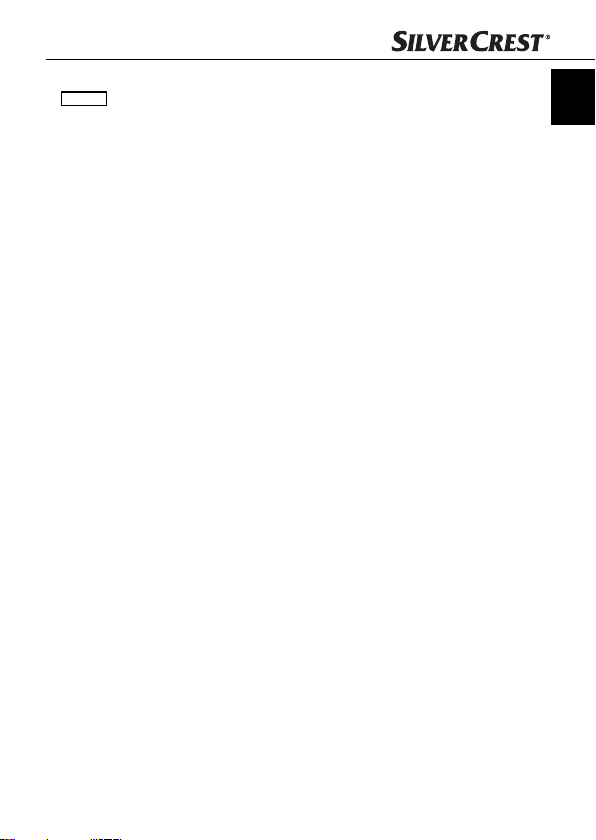
Bedienung und Betrieb
♦ Klicken Sie auf „Erkennung“. Ein weiteres Fenster wird geöff net,
in dem Sie angeben können, welche Sprache im Bild verwendet
wird.
DE
AT
CH
♦ Wählen Sie die entsprechende Sprache aus und klicken Sie auf
„OK“. Der Editor beginnt mit der Erkennung des Textes.
♦ Klicken Sie in der Schnellstartleiste der Editieroberfl äche auf
„Speichern“ und w
z.B. „Text als Worddokument speichern“, aus.
SHM 600 A1
ählen Sie das zu exportierende Dateiformat,
19
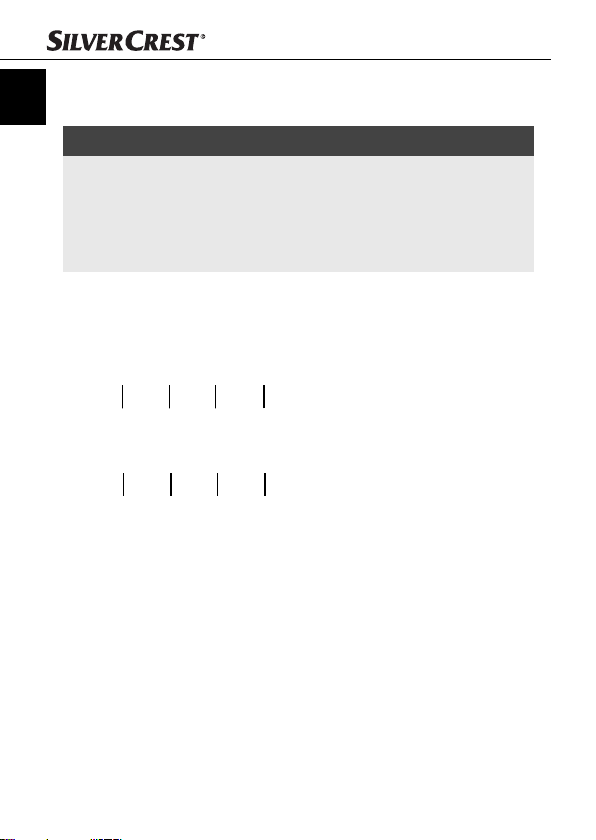
Bedienung und Betrieb
DE
AT
CH
♦ Geben Sie einen Pfad und einen Dateinamen an und klicken
Sie auf „Speichern“.
HINWEIS
► Achten Sie darauf, dass auf dem eingescannten Bild der
ext waagerecht verläuft, da sonst die Texterkennung nicht
T
funktioniert. Wenn dies nicht der Fall ist, drehen Sie das Bild
mit den Links- / Rechts-Schaltfl ächen im unteren Bereich des
Bildschirms und speichern Sie es erneut ab.
Werkzeugleiste
Am rechten Bildrand befi ndet sich die Werkzeugleiste, die Ihnen
verschiedene Bearbeitungswerkzeuge zur Verfügung stellt:
1324
8567
1. Markieren von Bildbereichen
2. Einstellung von Helligkeit, Kontrast, Sättigung und Farbe
3. Schneidewerkzeug
4. Farben umwandeln
5. Spiegelfunktion
6. Funktion zum Drehen der Bilder
7. Schwarz-Weiß-Sättigung
8. Schwarz-Weiß-Bild erstellen
20
SHM 600 A1
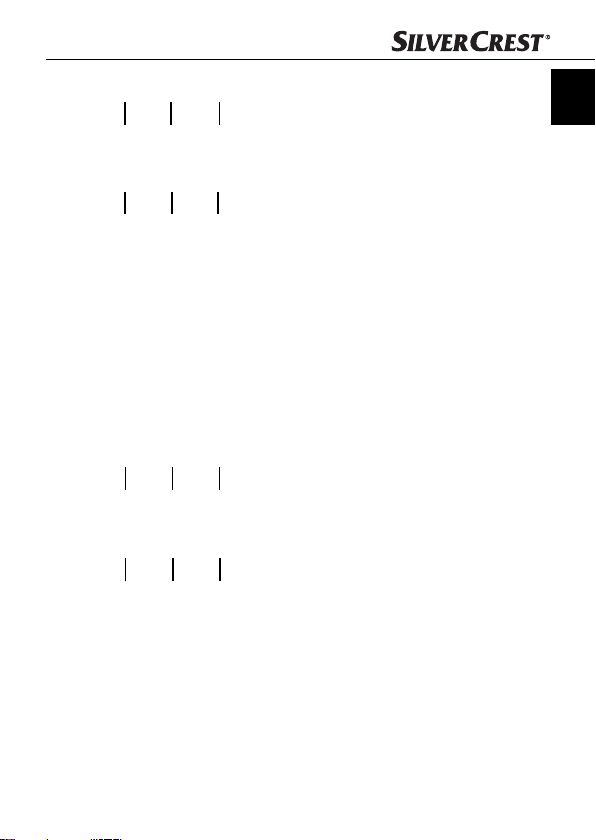
Bedienung und Betrieb
91110
12 13 14
9. Texterkennung
10. Funktion zum Beschneiden der Ränder
11. Rote Augen entfernen
12. Notizen in das Bild einfügen
13. Text in das Bild einfügen
14. Kugelschreiberfunktion
DE
AT
CH
15
1918
15. Bleistiftfunktion
16. Radiergummi
17. Bereiche einfärben
18. Linien zeichnen
19. Rechtecke zeichnen
20. Kreise zeichnen
SHM 600 A1
1716
20
21
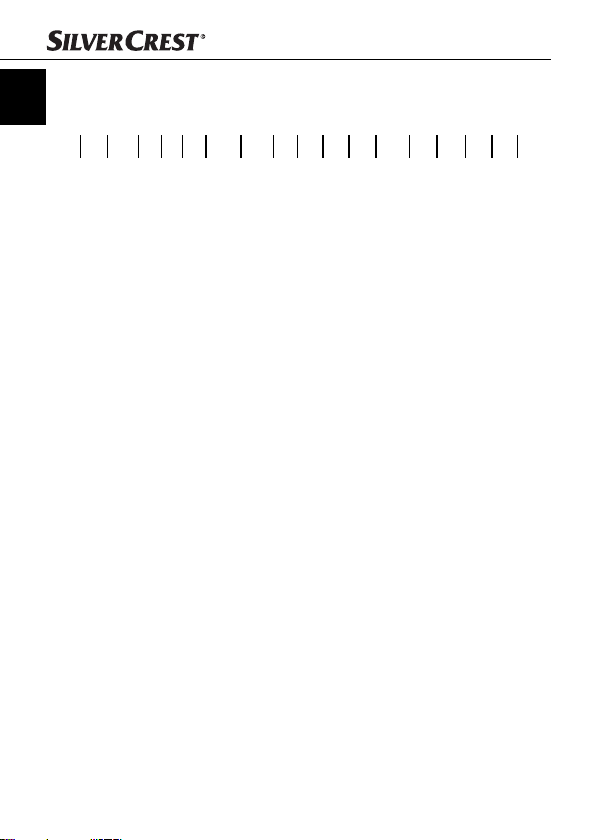
Steuerungsleiste
DE
AT
CH
1. Vorheriges Bild
2. Nächstes Bild
3. Optimale Bildgröße anzeigen
4. Tatsächliche Bildgröße anzeigen
5. Bild verkleinern
6. Bild vergrößern
7. In den Vollbildmodus wechseln
8. Bild nach links drehen
9. Bild nach rechts drehen
10. Bildgröße ändern (Pixelangaben)
11. Rückgängig machen
12. Wiederherstellen
13. Bild drucken
14. Druckansicht öff nen
15. Speichern unter
16. Speichern
17. Löschen
Bedienung und Betrieb
98714652 3 10 1112 13 14 151617
22
SHM 600 A1
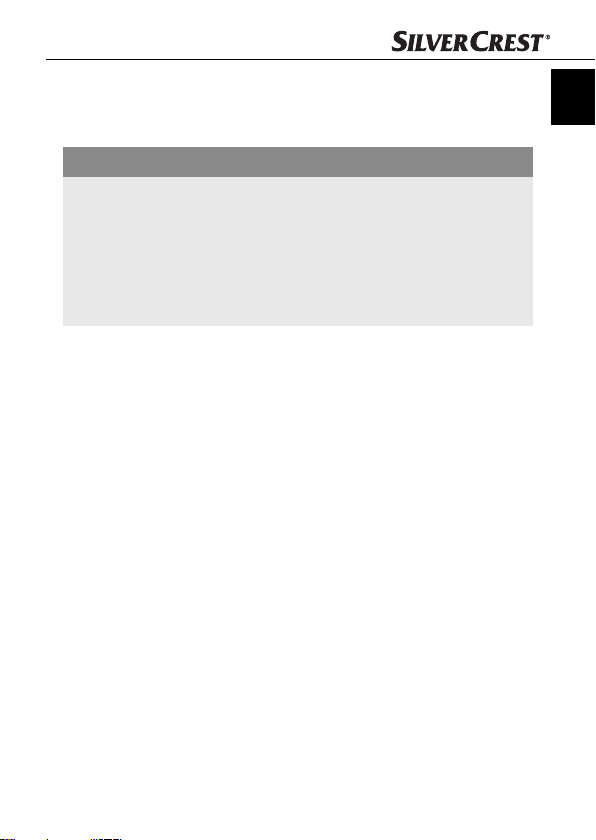
Reinigung
Reinigung
Sicherheitshinweise
ACHTUNG
Mögliche Beschädigung des Gerätes.
Eindringende F
Gerätes führen.
► Stellen Sie sicher, dass bei der Reinigung keine Feuchtigkeit
in das Ger
des Gerätes zu vermeiden.
Reinigung
■ Reinigen Sie das Gehäuse ausschließlich mit einem leicht
feuchten Tuch und einem milden Spülmittel.
■ Reinigen Sie die Oberfl äche der Scannerlinse mit dem
mitgelieferten Reinigungstuch.
euchtigkeit kann zu einer Beschädigung des
ät eindringt, um eine irreparable Beschädigung
DE
AT
CH
SHM 600 A1
23
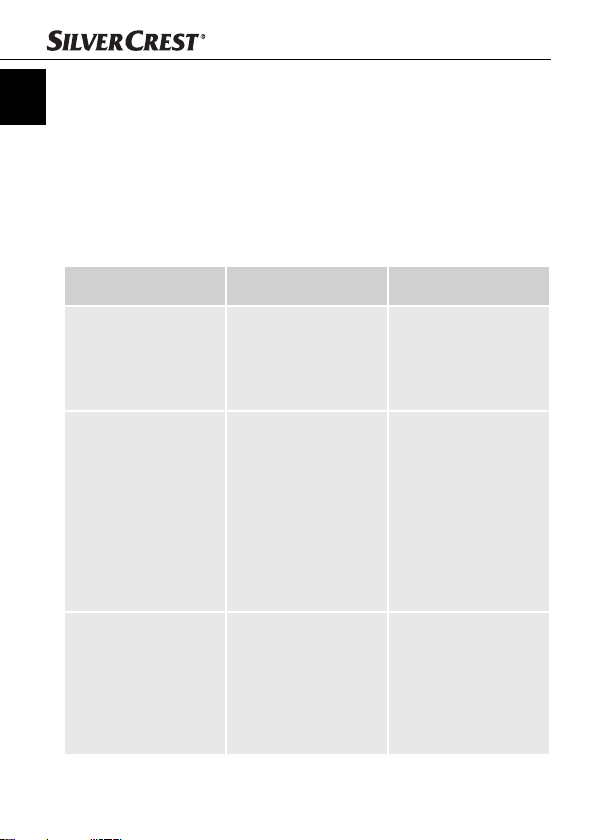
Fehlerbehebung
DE
Fehlerbehebung
AT
CH
In diesem Kapitel erhalten Sie wichtige Hinweise zur Störungslokalisierung und Störungsbehebung. Beachten Sie die Hinweise um
Gefahren und Beschädigungen zu vermeiden.
Fehlerursachen und -behebung
Die nachfolgende Tabelle hilft bei der Lokalisierung und Behebung
kleinerer Störungen:
Fehler Mögliche Ursache Behebung
- Ersetzen Sie die
Batterien.
- Legen Sie die Batterien
richtig in das Batteriefach ein.
- Setzen Sie die Speicherkarte mit den Metallkontakten nach oben ein.
- Speichern Sie die Daten
von der Speicherkarte
auf einem Computer.
- Formatieren Sie die
Speicherkarte (siehe
Kapitel Formatieren der
Micro-SD-Speicherkarte)
- Vergewissern Sie sich,
dass alle Kabel richtig
angeschlossen sind.
Starten Sie ggf. den
Computer neu.
- Probieren Sie einen
anderen USB-Port.
Das Gerät lässt sich
nicht einschalten.
Die Bilder können beim
Scannen nicht
gespeichert werden.
Der Computer erkennt
das Gerät nach dem
Anschließen nicht (Es
wird kein Wechseldatenträger erkannt).
- Batterien sind entladen.
- Batterien sind nicht
richtig eingelegt.
- Es wurde keine MicroSD-Speicherkarte
eingesetzt.
- Die Micro-SDSpeicherkarte ist voll.
- Die Micro-SDSpeicherkarte wurde
nicht richtig formatiert
Anschlussfehler.
24
SHM 600 A1
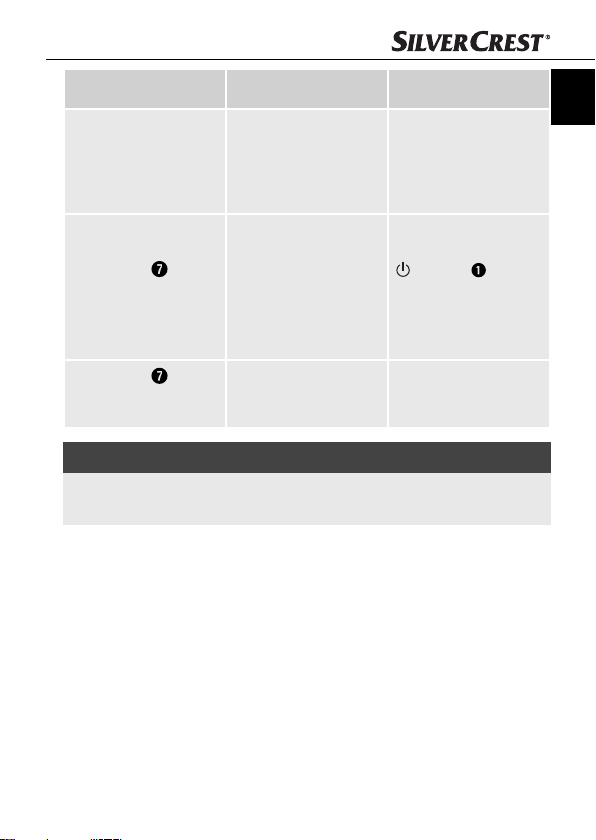
Fehlerbehebung
Fehler Mögliche Ursache Behebung
- Reinigen Sie die
Die Bilder sind
verschwommen.
Die LED ERR
beim Scannen eines
Dokuments auf.
Die LED ERR
nach dem Einschalten
des Gerätes auf.
leuchtet
leuchtet
Die Scannerlinse ist
verschmutzt.
Die Scangeschwindigkeit ist zu hoch.
Die Kalibrierungsdaten
wurden zurückgesetzt.
HINWEIS
► Wenn Sie mit den vorstehend genannten Schritten das Problem
nicht lösen k
önnen, wenden Sie sich bitte an den Kundendienst.
Scannerlinse mit dem
Reinigungstuch.
- Kalibrieren Sie das
Gerät neu.
Drücken Sie zum Abbrechen auf die Taste
/SCAN und
probieren Sie das
Dokument mit einer
langsameren Geschwindigkeit neu zu scannen.
Kalibrieren Sie das
Gerät neu.
DE
AT
CH
SHM 600 A1
25
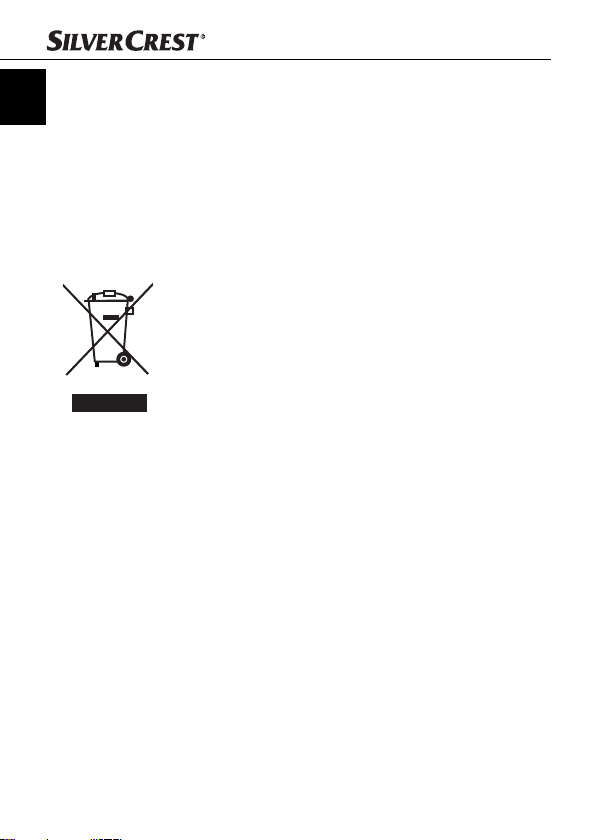
Lagerung/Entsorgung
DE
Lagerung/Entsorgung
AT
CH
Lagerung
Sollten Sie das Gerät längere Zeit nicht benutzen, entnehmen Sie
die Batterien und lagern Sie es in der mitgelieferten Aufbewahrungstasche in einer trockenen und staubfreien Umgebung.
Gerät entsorgen
Werfen Sie das Gerät keinesfalls in den
normalen Hausmüll. Dieses Produkt unterliegt der europäischen Richtlinie 2002/96/EC
WEEE (Waste Electrical and Electronic
Equipment).
Entsorgen Sie das Gerät über einen zugelassenen
Entsorgungsbetrieb oder über Ihre kommunale Entsorgungseinrichtung. Beachten Sie die aktuell geltenden
Vorschriften. Setzen Sie sich im Zweifelsfall mit Ihrer
Entsorgungseinrichtung in Verbindung.
Batterien entsorgen
Batterien dürfen nicht im Hausmüll entsorgt werden. Jeder Verbraucher
ist gesetzlich verpfl ichtet, Batterien bei einer Sammelstelle seiner
Gemeinde / seines Stadtteils oder im Handel abzugeben. Diese
Verpfl ichtung dient dazu, dass Batterien einer umweltschonenden
Entsorgung zugeführt werden können. Geben Sie Batterien nur im
entladenen Zustand zurück.
26
SHM 600 A1

Anhang
Anhang
Technische Daten
Spannungsversorgung 2 x 1,5 V Typ AA/Mignon/LR6/R6
Bildsensor Farb-Kontrast-Bildsensor
Anzahl Sensoren 5138 Punkte
Aufl ösung
Dateiformat JPEG
Automatische Abschaltung 3 Minuten
Externer Speicher
Schnittstelle USB 2.0
Betriebstemperatur +5 - +40°C
Feuchtigkeit (keine Kondensation) 5 - 90 %
Abmessungen (B x H x T) ca. 25,9 x 3 x 2,8 cm
Gewicht (ohne Zubehör) ca. 146 g
LOW: 300 x 300 dpi
HIGH: 600 x 600 dpi
Micro-SD-Speicherkarte bis zu
32 GB
DE
AT
CH
SHM 600 A1
27

Mindestanforderungen an den Computer
DE
AT
CH
Betriebssystem
CPU Pentium III oder höher
Arbeitsspeicher Mindestens 256 MB
Schnittstelle USB-Port 2.0
Windows
Windows® 7 und Mac OS® 10.4 oder
höher (Gerät direkt einstecken, Treiberinstallation nicht erforderlich)
®
XP SP2, Windows® Vista™,
Hinweise zur Konformitätserklärung
Dieses Gerät entspricht hinsichtlich Übereinstimmung
mit den grundlegenden Anforderungen und den
anderen relevanten Vorschriften der Richtlinie zur
elektromagnetischen Verträglichkeit 2004/108/EC.
Die vollständige Original-Konformitätserklärung ist
beim Importeur erhältlich.
Anhang
28
SHM 600 A1

Anhang
Garantie
Sie erhalten auf dieses Gerät 3 Jahre Garantie ab Kaufdatum. Das
Gerät wurde sorgfältig produziert und vor Anlieferung gewissenhaft
geprüft.
Bitte bewahren Sie den Kassenbon als Nachweis für den Kauf auf.
Bitte setzen Sie sich im Garantiefall mit Ihrer Servicestelle telefonisch
in Verbindung. Nur so kann eine kostenlose Einsendung Ihrer Ware
gewährleistet werden.
HINWEIS
► Die Garantieleistung gilt nur für Material- oder Fabrikations-
, nicht aber für Transportschäden, Verschleißteile oder
fehler
für Beschädigungen an zerbrechlichen Teilen, z.B. Schalter
oder Akkus.
Das Produkt ist lediglich für den privaten und nicht für den gewerblichen Gebrauch bestimmt. Bei missbräuchlicher und unsachgemäßer
Behandlung, Gewaltanwendung und bei Eingriff en, die nicht von
unserer autorisierten Service-Niederlassung vorgenommen wurden,
erlischt die Garantie.
Ihre gesetzlichen Rechte werden durch diese Garantie nicht eingeschränkt. Die Garantiezeit wird durch die Gewährleistung nicht
verlängert. Dies gilt auch für ersetzte und reparierte Teile.
Eventuell schon beim Kauf vorhandene Schäden und Mängel müssen sofort nach dem Auspacken gemeldet werden, spätestens aber
zwei Tage nach Kaufdatum.
Nach Ablauf der Garantiezeit anfallende Reparaturen sind kostenpfl ichtig.
DE
AT
CH
SHM 600 A1
29

Service
DE
AT
CH
Service Deutschland
Tel.: 0180 5772033 (0,14 EUR/Min. aus dem dt. Festnetz,
Mobilfunk max. 0,42 EUR/Min.)
E-Mail: kompernass@lidl.de
IAN 73767
Service Österreich
Tel.: 0820 201 222 (0,15 EUR/Min.)
E-Mail: kompernass@lidl.at
IAN 73767
Service Schweiz
Tel.: 0842 665566 (0,08 CHF/Min.,
Mobilfunk max. 0,40 CHF/Min.)
E-Mail: kompernass@lidl.ch
IAN 73767
Importeur
KOMPERNASS GMBH
BURGSTRASSE 21
44867 BOCHUM, GERMANY
www.kompernass.com
Anhang
30
SHM 600 A1

Inhoud
Inleiding . . . . . . . . . . .32
Informatie bij deze
gebruiksaanwijzing . . . . . 32
Auteursrecht . . . . . . . . . . . 32
Beperking van
aansprakelijkheid . . . . . . . 32
Waarschuwingen . . . . . . . 33
Gebruik in overeenstemming
met bestemming . . . . . . . . 33
Veiligheid . . . . . . . . . .34
Omgang met batterijen . . 34
Basisveiligheidsvoorschriften 35
Ingebruikname . . . . .36
Veiligheidsvoorschriften . . 36
Inhoud van het pakket en
inspectie na transport . . . . 36
De verpakking afvoeren . . 37
Batterijen plaatsen/
vervangen. . . . . . . . . . . . . 37
Bedieningselementen 38
Bediening en bedrijf .39
MicroSD-geheugenkaart
plaatsen/vervangen . . . . . 39
MicroSD-geheugenkaart
formatteren . . . . . . . . . . . . 39
Datum en tijd instellen . . . 40
Scanresolutie instellen . . . 41
Scanmodus instellen . . . . . 41
Scannen . . . . . . . . . . . . . . 41
Kalibratie uitvoeren . . . . . 42
LED-indicaties . . . . . . . . . . 43
Gescande documenten/
afbeeldingen bekijken . . . 43
Aansluiting op een
computer . . . . . . . . . . . . . 43
Installatie van het
programma NimoDoc Lite 44
Het programma NimoDoc
Lite starten . . . . . . . . . . . . 45
Reiniging . . . . . . . . . .53
Veiligheidsvoorschriften . . 53
Reiniging . . . . . . . . . . . . . . 53
Problemen oplossen .54
Oorzaken van storingen
en deze verhelpen . . . . . . 54
Opbergen/Afvoeren .56
Opbergen . . . . . . . . . . . . . 56
Apparaat afvoeren . . . . . . 56
Batterijen afvoeren . . . . . . 56
Appendix . . . . . . . . . .57
Technische gegevens . . . . 57
Minimumeisen voor de
computer . . . . . . . . . . . . . 58
Opmerkingen over de
conformiteitsverklaring . . . 58
Garantie . . . . . . . . . . . . . . 59
Service . . . . . . . . . . . . . . . 60
Importeur . . . . . . . . . . . . . 60
NL
SHM 600 A1
31

Inleiding
Informatie bij deze gebruiksaanwijzing
Gefeliciteerd met de aankoop van uw nieuwe apparaat.
NL
U hebt hiermee gekozen voor een hoogwaardig product. Deze
gebruiksaanwijzing maakt onderdeel uit van de mobiele handscanner
SHM 600 A1 (hierna aangeduid als "apparaat") en bevat belangrijke
aanwijzingen voor het gebruik in overeenstemming met de bestemming,
de veiligheid, het inbouwen en aansluiten, evenals voor de bediening
van het apparaat. De gebruiksaanwijzing moet voortdurend nabij het
apparaat beschikbaar zijn. Hij moet worden gelezen en toegepast
door iedere persoon die bezig is met de bediening van het apparaat
en het verhelpen van storingen. Bewaar de gebruiksaanwijzing en geef
deze met het apparaat door aan de volgende eigenaar.
Auteursrecht
Deze documentatie is auteursrechtelijk beschermd.
Iedere reproductie, resp. herdruk, ook gedeeltelijk, evenals de
weergave van de afbeeldingen, ook in veranderde toestand is alleen
toegestaan met schriftelijke toestemming van de producent.
Beperking van aansprakelijkheid
Alle technische informatie, gegevens en aanwijzingen voor de aansluiting en de bediening in deze gebruiksaanwijzing zijn in overeenstemming met de laatste stand bij het ter perse gaan en resulteren
naar beste weten uit afweging van onze ervaringen en inzichten
tot dusverre. Men kan op basis van de gegevens, afbeeldingen en
beschrijvingen in deze gebruiksaanwijzing geen aanspraken doen
gelden. De fabrikant aanvaardt geen aansprakelijkheid voor schade
voortvloeiend uit het niet in acht nemen van de handleiding, gebruik
in strijd met de bestemming, ondeskundig uitgevoerde reparaties,
zonder toestemming uitgevoerde veranderingen of gebruik van niet
toegestane vervangingsonderdelen.
Inleiding
32
SHM 600 A1

Inleiding
Waarschuwingen
In de onderhavige gebruiksaanwijzing worden de volgende waarschuwingen gebruikt:
WAARSCHUWING
Een waarschuwing op dit niveau van gevaar duidt
op een eventuele gevaarlijke situatie.
Als de gevaarlijke situatie niet wordt vermeden, kan dit letsel
tot gevolg hebben.
► De aanwijzingen in deze waarschuwing opvolgen om
per
soonlijk letsel te vermijden.
LET OP
Een waarschuwing op dit niveau van gevaar duidt
op een e
Als de gevaarlijke situatie niet wordt vermeden, kan dit materiële schade tot gevolg hebben.
► Volg de aanwijzingen in deze waarschuwing op om materiële
chade te voorkomen.
s
OPMERKING
► Een opmerking wijst op extra informatie, die de omgang met
het appar
Gebruik in overeenstemming met bestemming
Dit apparaat is uitsluitend bestemd voor niet bedrijfsmatig gebruik
voor het scannen en digitaliseren van documenten en afbeeldingen.
Een ander of verdergaand gebruik geldt als niet in overeenstemming
met de bestemming. Alle vormen van claims wegens schade door
gebruik dat niet volgens de bestemming is zijn uitgesloten. Het risico
is alleen voor de gebruiker.
ventuele materiële schade.
aat vergemakkelijkt.
NL
SHM 600 A1
33

Veiligheid
In dit hoofdstuk krijgt u belangrijke veiligheidsinstructies voor de
omgang met het apparaat. Dit apparaat voldoet aan de gestelde
NL
veiligheidsvoorschriften. Een verkeerd gebruik kan resulteren in
persoonlijk en materieel letsel.
Omgang met batterijen
WAARSCHUWING
Gevaar door gebruik dat niet in overeenstemming
is met de bestemming! Er bestaat gevaar voor
explosies en lekkage!
Voor de veilige omgang met batterijen neemt u de volgende
veiligheidsinstructies in acht:
► Gooi batterijen niet in het vuur.
► Batterijen niet kortsluiten.
► Probeer batterijen niet opnieuw op te laden.
► Controleer de batterijen regelmatig. Vrijkomend batterijzuur kan
het appar
bij de omgang met beschadigde of lekkende batterijen. Gevaar
voor letsel door bijtende chemicaliën! Veiligheidshandschoenen
dragen.
► Bewaar batterijen buiten bereik van kinderen.
In ge
► Verwijder de batterijen wanneer u het apparaat langere tijd
niet gebruikt.
aat permanent beschadigen. Wees uiterst voorzichtig
val van inslikken, onmiddellijk medische hulp zoeken.
Veiligheid
34
SHM 600 A1

Veiligheid
Basisveiligheidsvoorschriften
Neem de volgende veiligheidsvoorschriften in acht voor een veilige
omgang met het apparaat:
■ Controleer het apparaat vóór het gebruik op uitwendig zichtbare
schade. Neem een defect appar
is niet in gebruik.
■ Dit apparaat is niet bedoeld voor gebruik door personen (met
inbegrip v
telijke vermogens of met gebrek aan ervaring en/of gebrek aan
kennis, tenzij ze onder toezicht staan van een voor hun veiligheid
verantwoordelijke persoon of van die persoon aanwijzingen
krijgen voor het gebruik van het apparaat.
■ Bij kinderen is supervisie noodzakelijk om er voor te zorgen dat
z
■ Laat reparaties aan het apparaat alleen uitvoeren door geautori-
seer
reparaties kunnen resulteren in aanzienlijke gevaren voor de
gebruiker. Bovendien vervalt dan de garantie.
■ Een reparatie van het apparaat tijdens de garantieperiode mag
alleen w
fabrikant geautoriseerd is, anders wordt er geen garantie meer
gegeven bij schade die nadien optreedt.
■ Defecte onderdelen mogen alleen worden vervangen door ori-
ginele onder
dat zij zullen voldoen aan de veiligheidseisen.
■ Voer zelf geen modifi caties of veranderingen van het apparaat uit.
■ Bescherm het apparaat tegen vocht en het binnendringen van
vloeistoff
werpen, bijvoorbeeld een vaas, naast het apparaat
■ Gebruik het apparaat niet in de buurt van open vlammen.
an kinderen) met beperkte fysieke, zintuiglijke of gees-
e niet met het apparaat spelen.
de speciaalzaken of door de klantenservice. Ondeskundige
orden uitgevoerd door een klantenservice die door de
delen. Alleen bij deze onderdelen is gegarandeerd,
en. Plaats daarom geen met vloeistoff en gevulde voor-
aat of een apparaat dat gevallen
NL
SHM 600 A1
35

Ingebruikname
Ingebruikname
Veiligheidsvoorschriften
NL
WAARSCHUWING
Bij de ingebruikname van het apparaat bestaat er
risico van persoonlijk letsel en materiële schade!
► Verpakkingsmateriaal mag niet als speelgoed worden
gebruikt. Er bestaat v
Inhoud van het pakket en inspectie na transport
Het apparaat wordt standaard met volgende componenten geleverd:
▯ Handscanner
▯ 2 GB micro-SD-geheugenkaart incl. adapter voor
SD-geheugenk
▯ 2 x 1,5 V batterijen type AA / LR6 / Mignon
▯ Cd met programma
▯ Opbergtas
▯ USB-kabel
▯ Schoonmaakdoekje
▯ Papier voor witbalans-kalibratie
▯ Gebruiksaanwijzing
OPMERKING
► Controleer of de levering compleet is en of er sprake is van
e schade.
zichtbar
► In geval de levering niet compleet is of indien er sprake is van
schade door gebr
contact op met de Service-Hotline (zie het hoofdstuk Service).
erstikkingsgevaar.
aart
ekkige verpakking of door transport, neemt u
36
SHM 600 A1

Ingebruikname
De verpakking afvoeren
De verpakking beschermt het apparaat tegen transportschade.
De verpakkingsmaterialen zijn niet schadelijk voor het milieu. Ze zijn
gekozen om afvoertechnische redenen en daarom recyclebaar.
Het terugvoeren van de verpakking in de materiaalkring-
loop is een besparing op grondstoff en en reduceert het
ontstaan van afval. Voer verpakkingsmaterialen die niet
meer worden gebruikt af conform de plaatselijke
geldende voorschriften.
OPMERKING
► Bewaar indien mogelijk de originele verpakking gedurende
antietijd van het apparaat, om het apparaat bij aan-
de gar
spraak op de garantie volgens de voorschriften te kunnen
verpakken.
Batterijen plaatsen/vervangen
♦ Open de afdekking van het batterijvak aan de bovenkant van
het apparaat door de afdekking naar rechts te schuiven en af
te nemen.
♦ Plaats de batterijen van het type AA/LR6/Mignon (meegeleverd)
i
n het batterijvak
♦ Sluit het batterijvak
naar links te schuiven.
.
door de afdekking terug te plaatsen en
NL
SHM 600 A1
37

Bedieningselementen
(zie uitklappagina afbeelding A)
Toets /SCAN: aan/uit-knop; scanprocedure
NL
Batterijvak
Toets FORMAT: MicroSD-geheugenkaart formatteren
Sleuf voor MicroSD-geheugenkaart
USB-aansluiting
Toets TIME SET: datum en tijd instellen
LED ERR: te hoge scansnelheid
LED SCAN: scannen wordt uitgevoerd
Display
Toets C/BW: scanmodus instellen
Toets DPI: scanresolutie instellen
Display-indicaties
(zie uitklappagina afbeelding B)
Indicatie SD-kaart: foto's worden opgeslagen op
Indicatie eff ect: documenten worden in kleur of
Teller: toont het aantal gescande bestanden
op de MicroSD-geheugenkaart
Gekozen resolutie: HIGH: 600 dpi; LOW: 300 dpi
Indicatie batterij: batterij is vol ; batterij is leeg
Bedieningselementen
starten/stoppen
de MicroSD-geheugenkaart
zwart/wit gescand
38
SHM 600 A1

Bediening en bedrijf
Bediening en bedrijf
In dit hoofdstuk krijgt u belangrijke aanwijzingen over de bediening
en het bedrijf van het apparaat.
MicroSD-geheugenkaart plaatsen/vervangen
Voor de handscanner is een MicroSD-geheugenkaart nodig (meegeleverd) om documenten of afbeeldingen te scannen en op te slaan.
♦ Schakel het apparaat uit met de toets
♦ Steek de MicroSD-geheugenkaart met de metaalcontacten
omhoog in de sleuf
deze vastklikt.
LET OP
► Druk de MicroSD-geheugenkaart niet met geweld in de sleuf.
Het appar
digd raken.
aat en de geheugenkaart kunnen daardoor bescha-
en druk voorzichtig op de kaart tot
MicroSD-geheugenkaart formatteren
Bij gebruik van een nieuwe MicroSD-geheugenkaart moet deze
worden geformatteerd voordat u ermee kunt scannen.
OPMERKING
► Bij het formatteren worden alle gegevens op de MicroSD-
geheugenk
♦ Schakel het apparaat uit met de toets
♦ Steek de MicroSD-geheugenkaart met de metaalcontacten
omhoog in de sleuf
deze vastklikt.
♦ Schakel het apparaat in met de toets
♦ Druk met een dun en stomp voorwerp, bijv. het uiteinde van
een paperclip, op de toets FORMAT . Op het display
verschijnt een .
aart gewist.
en druk voorzichtig op de kaart tot
/SCAN .
/SCAN .
/SCAN .
NL
SHM 600 A1
39

♦ Druk op de toets /SCAN om het formatteren van de
MicroSD-geheugenkaart te starten. Op het display knippert
de indicatie van de SD-kaart tot het formatteren is voltooid.
NL
Datum en tijd instellen
♦ Schakel het apparaat in met de toets /SCAN .
♦ Druk met een dun en stomp voorwerp, bijv. het uiteinde van een
paper
clip, op de toets TIME SET . Op het display verschijnt
## voor het jaar, waarbij ## staat voor een reeks cijfers die
wordt gewijzigd in de juiste tijd resp. datum.
♦ Druk op de toets C/B
selecteren.
♦ Druk op de toets
Op het display verschijnt ##.
♦ Herhaal de twee laatste handelingen om de maand, de dag,
het uur en de minuut in te stellen.
♦ Na instelling van de minuut (
TIME SET om de modus voor instelling van de datum en tijd
af te sluiten.
Indicatie Instelling
1 ## Jaar
2 ## Maand
3 ## Dag
4 ## Uur
5 ## Minuut
Bediening en bedrijf
W of DPI om het huidige jaar te
/SCAN om de instelling te bevestigen.
##) drukt u opnieuw op de toets
40
SHM 600 A1

Bediening en bedrijf
Scanresolutie instellen
♦ Druk op de toets DPI om te kiezen voor de hoge resolutie
(HIGH = 600 dpi) of de lage resolutie (LOW = 300 dpi).
Op het display wordt HIGH of LOW weergegeven.
Scanmodus instellen
♦ Druk op de toets C/BW om te kiezen tussen de modi kleur
(COLOR) en zwart/wit (MONO). Op het display wordt
COLOR of MONO weergegeven.
Scannen
OPMERKING
► Vergewis u ervan dat het apparaat niet is aangesloten
op een computer en dat de Micr
geplaatst voordat u gaat scannen.
♦ Schakel het apparaat in met de toets
♦ Leg het document op een vlakke ondergrond en houd het met
een hand er
♦ Leg het apparaat op de papierrand. Let erop dat het scanbereik
tussen de mar
zijkant van het apparaat staat aangegeven, wordt aangehouden.
♦ Houd het apparaat plat op het document gedrukt en druk één
eer op de toets /SCAN . De LED SCAN licht op.
k
♦ Beweeg langzaam met het apparaat over het document en houd
d
aarbij uw hand zo stil mogelijk om de beste kwaliteit van het
gescande document te bereiken.
♦ Druk nogmaals op de toets
stoppen.
op vast.
keringen van de scanbreedte ( ), die op de
oSD-geheugenkaart is
/SCAN .
/SCAN om het scannen te
NL
SHM 600 A1
41

OPMERKING
► Om de batterijen te sparen, wordt het apparaat automatisch
NL
na 3 minuten uitgeschak
Kalibratie uitvoeren
OPMERKING
► Voer de kalibratie alleen uit wanneer de witbalans moet
orden ingesteld. Instelling van de witbalans wordt aange-
w
raden wanneer bij gescande beelden het lichtste punt, dat in
werkelijkheid wit zou moeten zijn, als grijstoon verschijnt.
♦ Plaats het apparaat op het meegeleverde papier voor de wit-balans-
k
alibratie en schakel het apparaat in met de toets /SCAN .
♦ Druk op de toets C/B
op de toets /SCAN om de kalibratiemodus te activeren.
Op het display knippert de indicatie van de SD-kaart
tot het interne geheugen is gewist. Daarna lichten de LED's
SCAN en ERR op.
OPMERKING
► De op de MicroSD-geheugenkaart aanwezige documenten/
afbeeldingen blijv
behouden.
♦ Beweeg het apparaat niet tot de LED ERR
SCAN blijft branden.
♦ Begin nu met het scannen van het papier door het apparaat
o
ver het witte papier te bewegen tot de LED SCAN
(schuif het apparaat zo nodig achteruit).
♦ De kalibratie is voltooid. Schakel het apparaat uit met de toets
/SCAN .
Bediening en bedrijf
eld wanneer het niet wordt gebruikt.
W , houd deze ingedrukt en druk daarna
en bij het wissen van het interne geheugen
uitgaat. De LED
uitgaat
42
SHM 600 A1

Bediening en bedrijf
LED-indicaties
LED SCAN brandt groen: scannen wordt uitgevoerd.
LED SCAN
LED ERR
LED ERR
Gescande documenten/afbeeldingen bekijken
Gebruik de meegeleverde SD-kaartadapter of sluit het apparaat met
de USB-kabel rechtstreeks aan op een computer om de gegevens
van de MicroSD-geheugenkaart over te brengen.
Aansluiting op een computer
Systeemeisen
U hebt een computer nodig met een vrije USB-poort en als besturingssysteem Windows
Microsoft
♦ Sluit het apparaat middels de USB-kabel aan op uw computer
en schakel het in met de toets /SCAN . Als het goed is,
herkent de computer het apparaat als “Verwisselbare schijf”.
♦ Klik op “Map openen en bestanden weergeven” om de gescande
beelden te bekijk
OPMERKING
► Wanneer u de functie voor automatisch starten hebt uitge-
schak
weergegeven, opent u het onderdeel Computer en zoekt u
het apparaat op onder “Verwisselbare schijf”.
brandt niet: stand-bystand/scannen voltooid.
brandt oranje: scansnelheid te hoog/scan onscherp.
brandt niet: correcte scansnelheid.
®
®
XPSP2, Windows®Vista, Windows®7 van
of MacOS
®
10.4 of hoger.
en en te importeren.
eld en de verwisselbare schijf niet automatisch wordt
NL
SHM 600 A1
43

Bediening en bedrijf
Installatie van het programma NimoDoc Lite
OPMERKING
NL
► Houd er rekening mee dat het programma NimoDoc Lite
alleen geschikt is v
hebben alternatieve software nodig of moeten een Windowsomgeving emuleren.
► De afbeeldingen en beschrijvingen hebben betrekking op
het besturingssy
schermweergave kan afhankelijk van de apparaatinstellingen
bij andere besturingssystemen anders zijn.
♦ Plaats de meegeleverde programma-cd het cd-romstation van
de computer
♦ Klik op de knop “NimoDoc.exe uitvoeren”.
De installatie begint en het star
OPMERKING
► Wanneer u de functie voor automatisch starten hebt uitscha-
elen en het installeren niet automatisch begint, start u de
k
installatieprocedure door te dubbelklikken op het bestand
“NimoDocLite.exe” in de hoofdmap van de cd.
♦ Klik op de knop “NimoDoc Lite installeren” om het programma
“NimoDoc Lite” te installer
De installatiewizard leidt u stap voor stap door het installatieproces.
Als de installatie is gelukt, wordt gemeld dat de installatie is voltooid.
♦ Klik op de knop “Voltooien”. Het startvenster verschijnt weer.
♦ Klik op de knop “Afsluiten” om het installatieprogramma af te
sluiten.
oor Windows-computers. Mac-gebruikers
steem Microsoft®Windows®7. De beeld-
. Het venster “Automatisch afspelen” verschijnt.
tvenster verschijnt.
en.
44
SHM 600 A1

Bediening en bedrijf
Het programma NimoDoc Lite starten
♦ Start het programma door te dubbelklikken op het programma-
pictogram op het bureaublad of selecteer het programma in het
menu Start.
♦ Het hoofdvenster wordt geopend.
1
2
3
NL
5
1. Menubalk
2. Snelstartbalk
3. Zoekveld
4. Voorbeeldvlak
5. Werkvlak
SHM 600 A1
4
45

Werkvlak confi gureren
♦ Klik met de rechtermuisknop op “MyNimoDoc” in het werkvlak.
Er v
erschijnt een contextmenu.
NL
♦ Klik met de linkermuisknop op “Bestandsbeheer”. Er verschijnt
een nieuw venster met het bestandsbeheer.
♦ Klik op “Toevoegen” om een map op de vaste schijf of op het
apparaat te selecteren.
Bediening en bedrijf
46
SHM 600 A1

Bediening en bedrijf
♦ Nadat u een map hebt geselecteerd, klikt u op “Opslaan”. De
geselecteer
alle te bewerken documenten of afbeeldingen kunnen in deze
map worden opgeslagen.
Beelden importeren van het apparaat
♦ Klik in de snelstartbalk op “Openen” om beelden van het appa-
aat te importeren in een bestandsmap. Het venster “Openen”
r
verschijnt.
♦ Kies hier of u een volledige map (Folder) of één bestand (Image)
ilt importeren in een bestandsmap. Verder kunt u ook fi lteren
w
op welke bestandsindelingen moet worden gezocht.
♦ Klik op “OK” en selecteer daarna de map die resp. het bestand
dat u wilt importeren. Er wordt een nieuwe bestandsmap gemaakt
met de geïmporteerde beelden.
♦ Klik met de rechtermuisknop op de bestandsmap en voer bij
“Hernoemen” een duidelijk
de map wordt nu in het werkvlak weergegeven en
e naam in voor de bestandsmap.
NL
OPMERKING
► De beelden van het apparaat vindt u op de herkende ver-
wisselbar
SHM 600 A1
e schijf in de map DCIM/100Media.
47

Bediening en bedrijf
Beelden uit een bestandsmap exporteren
U kunt de afbeeldingen en documenten in een bestandsmap exporteren in verschillende bestandsindelingen.
NL
♦ Selecteer eerst de gewenste bestandsmap en klik daarna in het
hoofdv
enster op “Opslaan”.
♦ Er verschijnt een nieuw venster, waarin u kunt aangeven in welke
bestandsindeling de bestandsmap moet w
Tekstherkenning
♦ Klik in de snelstartbalk op “Openen” om een beeld van het
appar
aat over te brengen. Het venster “Openen” verschijnt.
♦ Selecteer “Image” (afbeelding) als Input Mode (invoermodus)
en klik op “OK”.
♦ Geef het pad naar het beeld op, markeer het beeld en klik op
“Openen”. Het beeld v
♦ Dubbelklik op het beeld om het bewerkingsvenster te openen.
erschijnt in het voorbeeldvlak.
orden geëxporteerd.
48
SHM 600 A1

Bediening en bedrijf
♦ Klik op “Herkenning”. Er verschijnt een nieuw venster, waarin u
kunt aangeven welke taal in het beeld wordt gebruikt.
NL
♦ Selecteer de gewenste taal en klik op “OK”. De editor begint
met de herkenning van de tekst.
♦ Klik in de snelstartbalk van het bewerkingsvenster op “Opslaan”
en selecteer de bestandsindeling v
opslaan als Word-document”.
SHM 600 A1
oor het exporteren, bijv. ”Tekst
49

Bediening en bedrijf
♦ Voer een pad en een bestandsnaam in en klik op “Opslaan”.
OPMERKING
NL
► Zorg ervoor dat op het gescande beeld de tekst perfect ho-
ontaal loopt, omdat de tekstherkenning anders niet werkt.
riz
is dat niet het geval, draai het beeld dan met de knoppen
links/rechts onder in het venster en sla het opnieuw op.
Werkbalk
Aan de rechterkant van het venster bevindt zich de werkbalk, met
verschillende bewerkingsgereedschappen:
1324
8567
1. Markeren van beeldgebieden
2. Instelling van helderheid, contrast, verzadiging en kleur
3. Uitsnedegereedschap
4. Kleuren omzetten
5. Spiegelfunctie
6. Beelden roteren
7. Zwart-wit-verzadiging
8. Zwart-wit-beeld maken
50
SHM 600 A1

Bediening en bedrijf
91110
12 13 14
9. Tekstherkenning
10. Randen afsnijden
11. Rode ogen verwijderen
12. Notities invoegen in het beeld
13. Tekst invoegen in het beeld
14. Balpenfunctie
NL
15
1918
15. Potloodfunctie
16. Vlakgum
17. Gebieden inkleuren
18. Lijnen tekenen
19. Rechthoeken tekenen
20. Cirkels tekenen
SHM 600 A1
1716
20
51

Besturingsbalk
NL
1. Vorige beeld
2. Volgende beeld
3. Optimale beeldgrootte weergeven
4. Werkelijke beeldgrootte weergeven
5. Beeld verkleinen
6. Beeld vergroten
7. Modus Volledig beeld activeren
8. Beeld naar links draaien
9. Beeld naar rechts draaien
10. Beeldgrootte wijzigen (pixelgegevens)
11. Ongedaan maken
12. Herstellen
13. Beeld afdrukken
14. Afdrukvoorbeeld openen
15. Opslaan als
16. Opslaan
17. Wissen
Bediening en bedrijf
98714652 3 10 1112 13 14 151617
52
SHM 600 A1

Reiniging
Reiniging
Veiligheidsvoorschriften
LET OP
Mogelijke beschadiging van het apparaat.
Binnendr
gevolg hebben.
► Let erop, dat er bij het schoonmaken geen vocht in het
Reiniging
■ Reinig de behuizing uitsluitend met een licht vochtige doek en
een mild afwasmiddel.
■ Reinig het oppervlak van de scannerlens met het meegeleverde
reinigingsdoekje.
ingend vocht kan beschadiging van het apparaat tot
aat binnendringt, om onherstelbare schade aan het
appar
apparaat te vermijden.
NL
SHM 600 A1
53

Problemen oplossen
Problemen oplossen
In dit hoofdstuk krijgt u belangrijke aanwijzingen over de lokalisering
van storingen en het verhelpen van storingen. Neem de aanwijzingen
NL
in acht om gevaren en beschadigingen te vermijden.
Oorzaken van storingen en deze verhelpen
De navolgende tabel helpt bij de lokalisering en het verhelpen van
kleinere storingen:
Probleem Mogelijke oorzaak Oplossing
Het apparaat kan niet
worden ingeschakeld.
De beelden kunnen
bij het scannen niet
worden opgeslagen.
De computer herkent
het apparaat na het
aansluiten niet (er wordt
geen verwisselbare
schijf gedetecteerd).
- Batterijen zijn leeg.
- Batterijen zijn niet
correct geplaatst.
- Er is geen MicroSDgeheugenkaart
geplaatst.
- De MicroSD-geheugenkaart is vol.
- De MicroSD-geheugenkaart is niet correct
geformatteerd
Aansluitfout.
- Vervang de batterijen.
- Plaats de batterijen correct in het batterijvak.
- Plaats de geheugenkaart met de metaalcontacten omhoog.
- Sla de gegevens van
de geheugenkaart op
een computer op.
- Formatteer de
geheugenkaart (zie
hoofdstuk "De MicroSD-geheugenkaart
formatteren")
- Controleer of alle
kabels correct zijn
aangesloten. Start de
computer eventueel
opnieuw op.
- Probeer een andere
USB-poort.
54
SHM 600 A1

Problemen oplossen
Probleem Mogelijke oorzaak Oplossing
- Reinig de scannerlens
De beelden zijn
onscherp.
De LED ERR
bij het scannen van een
document branden.
De LED ERR
na inschakeling van het
apparaat branden.
gaat
gaat
De scannerlens is vuil.
De scansnelheid is te
hoog.
De kalibratiegegevens
zijn gereset.
OPMERKING
► Wanneer u met de bovenstaande aanwijzingen het probleem
unt oplossen, neemt u contact op met de klantendienst.
niet k
met het reinigingsdoekje.
- Kalibreer het apparaat
opnieuw.
Druk om te annuleren
op de toets
en probeer het document met een lagere
snelheid opnieuw te
scannen.
Kalibreer het apparaat
opnieuw.
NL
/SCAN
SHM 600 A1
55

Opbergen/Afvoeren
Opbergen/Afvoeren
Opbergen
NL
Als u het apparaat langere tijd niet gebruikt, verwijdert u de batterijen en bergt u het apparaat in de meegeleverde opbergtas op in
een droge en stofvrije omgeving.
Apparaat afvoeren
Deponeer het apparaat in geen geval bij het
normale huisvuil. Dit product is onderworpen
aan de Europese richtlijn 2002/96/EC-WEEE
(Waste Electrical and Electronic Equipment).
Voer het apparaat af via een erkend afvalverwerkingsbe-
drijf of via uw gemeentereiniging. Neem de bestaande
voorschriften in acht. Neem in geval van twijfel contact op
met de gemeentelijke reinigingsdienst.
Batterijen afvoeren
De batterijen mogen niet bij het huisafval worden gegooid. Iedere
consument is wettelijk verplicht, batterijen af te geven bij een
inzamelpunt in zijn gemeente/zijn stadsdeel of in de handel. De
essentie van deze verplichting is ervoor te zorgen dat batterijen
milieuvriendelijk worden afgedankt. Geef batterijen alleen terug in
lege toestand.
56
SHM 600 A1

Appendix
Appendix
Technische gegevens
Stroomvoorziening
Beeldsensor Kleur-contrast-beeldsensor
Aantal sensoren 5138 punten
Resolutie
Bestandsindeling JPEG
Automatische uitschakeling 3 minuten
Extern geheugen
Interface USB 2.0
Bedrijfstemperatuur +5 - +40°C
Vochtigheid (geen condensatie) 5 - 90 %
Afmetingen (B x H x D) ca. 25,9 x 3 x 2,8 cm
Gewicht (zonder accessoires) ca. 146 g
2 x 1,5 V type AA/
Mignon/LR6/R6
LOW: 300 x 300 dpi
HIGH: 600 x 600 dpi
MicroSD-geheugenkaart van
max. 32 GB
NL
SHM 600 A1
57

Minimumeisen voor de computer
®
XPSP2, Windows®Vista™,
Besturingssysteem
NL
Processor Pentium III of hoger
Werkgeheugen Minstens 256 MB
Interface USB-poort 2.0
Windows
Windows®7 en MacOS® 10.4 of hoger
(apparaat rechtstreeks aansluiten, geen
installatie van stuurprogramma's nodig)
Opmerkingen over de conformiteitsverklaring
Dit apparaat voldoet wat betreft overeenstemming
met de elementaire eisen en andere relevante voorschriften aan de richtlijnen voor elektromagnetische
compatibiliteit 2004/108/EC.
De volledige originele conformiteitsverklaring is te
verkrijgen bij de importeur.
Appendix
58
SHM 600 A1

Appendix
Garantie
U heeft op dit apparaat 3 jaar garantie vanaf de aankoopdatum.
Het apparaat is met de grootst mogelijke zorg vervaardigd en
voorafgaand aan de levering nauwkeurig gecontroleerd.
Bewaar a.u.b. de kassabon als aankoopbewijs. Mocht u aanspraak
willen maken op de garantie, neem dan telefonisch contact op met
uw serviceadres. Alleen dan kan het gratis inzenden van uw product
worden gewaarborgd.
OPMERKING
► De garantie geldt uitsluitend voor materiaal- of fabricagefou-
ten, echter niet v
vige delen of voor beschadigingen van breekbare onderdelen, bijv. schakelaars of accu's.
Het product is uitsluitend bestemd voor privégebruik en niet voor
bedrijfsmatige doeleinden. Bij verkeerd gebruik en ondeskundige
behandeling, bij gebruik van geweld en bij reparaties die niet door
ons geautoriseerd servicefi liaal zijn uitgevoerd, vervalt de garantie.
Uw wettelijke rechten worden door deze garantie niet beperkt. De
garantieperiode wordt niet verlengd door de aansprakelijkheid. Dit
geldt eveneens voor vervangen en gerepareerde onderdelen.
Eventuele schade en gebreken die reeds bij de koop aanwezig zijn,
moeten direct na het uitpakken worden gemeld, uiterlijk echter twee
dagen na datum van aankoop.
Na afl oop van de garantieperiode worden alle reparaties die optreden in rekening gebracht.
oor transportschade, aan slijtage onderhe-
NL
SHM 600 A1
59

Service
Service Nederland
Tel.: 0900 0400223 (0,10 EUR/Min.)
NL
E-Mail: kompernass@lidl.nl
IAN 73767
Importeur
KOMPERNASS GMBH
BURGSTRASSE 21
44867 BOCHUM, GERMANY
www.kompernass.com
Appendix
60
SHM 600 A1

Index
Introduction . . . . . . . .62
Information for these
operating instructions . . . . 62
Copyright . . . . . . . . . . . . . 62
Limited liability . . . . . . . . . 62
Warnings . . . . . . . . . . . . . 63
Intended use . . . . . . . . . . . 63
Safety . . . . . . . . . . . . .64
Interaction with batteries . 64
Basic Safety Instructions . . 65
Commissioning . . . . .66
Safety instructions . . . . . . . 66
Items delivered and
transport inspection . . . . . 66
Disposal of the packaging 67
Inserting/replacing the
batteries . . . . . . . . . . . . . . 67
Operating Elements .68
Handling and
operation . . . . . . . . . .69
Insertion/exchange of the
Micro-SD memory card . . 69
Formatting the Micro SD
memory card . . . . . . . . . . 69
Setting Time and Date . . . 70
Setting the Scan Resolution 71
Setting the Scan Mode . . . 71
Scanning . . . . . . . . . . . . . 71
Perform calibration . . . . . . 72
LED Indicators . . . . . . . . . . 73
Viewing the scanned
documents/images . . . . . . 73
Connection to a computer 73
Installation of the program-
mme NimoDoc Lite . . . . . . 74
Launching the programme
NimoDoc Lite . . . . . . . . . . 75
Cleaning . . . . . . . . . . .83
Safety instructions . . . . . . . 83
Cleaning . . . . . . . . . . . . . . 83
Troubleshooting . . . .84
Malfunction causes and
remedies . . . . . . . . . . . . . . 84
Storage/Disposal . . .86
Storage . . . . . . . . . . . . . . . 86
Disposal of the appliance . 86
Disposing of the batteries . 86
Appendix . . . . . . . . . .87
Technical data . . . . . . . . . 87
Minimum PC requirements 88
Notes on the Declaration
of Conformity . . . . . . . . . . 88
Warranty . . . . . . . . . . . . . 89
Service . . . . . . . . . . . . . . . 90
Importer . . . . . . . . . . . . . . 90
GB
SHM 600 A1
61

Introduction
Information for these operating instructions
Congratulations on the purchase of your new appliance.
You have clearly decided in favour of a quality product.
These operating instructions are a component of the mobile Hand
Scanner SHM 600 A1 (henceforth designated as the appliance)
GB
and they supply you with important information for intended use,
safety and connection as well as operation of the appliance. The
operating instructions must be constantly kept available close to the
appliance. They are to be read and applied by everyone occupied
with operating and troubleshooting the appliance. Retain these
operating instructions and pass them on, with the appliance, to any
future owners.
Copyright
This documentation is copyright protected.
All reproductions or duplications, also as extracts, as well as representations of the illustrations, even in an altered state, are only permitted
with the written approval of the manufacturer.
Limited liability
All technical information, data and instructions for connection and
operation contained in this operating manual correspond to the latest
available at the time of printing and, to the best of our knowledge,
take into account our previous experience and know-how. No claims
can be derived from the details, illustrations and descriptions in
these instructions. The manufacturer assumes no responsibility for
damage caused by failure to observe the instructions, improper use,
incompetent repairs, making unauthorised modifi cations or for using
unapproved replacement parts.
Introduction
62
SHM 600 A1

Introduction
Warnings
In these operating instructions the following warnings are used:
WARNING
A warning at this risk level indicates a possible
dangerous situation.
If the dangerous situation is not avoided it could lead to injuries.
► The directives in this warning are there to avoid personal injuries.
IMPORTANT
A warning at this risk level indicates possible
pr
operty damage.
If the situation is not avoided it could lead to property damage.
► Follow the instructions in this warning to avoid property damage.
NOTICE
► A notice indicates additional information that assists in the
handling of the appliance.
Intended use
This appliance is intended solely for non-commercial use in the
scanning and digitising of documents and images. This appliance is
not intended for any other use or for uses beyond those mentioned.
Claims of any kind for damage resulting from unintended use will not
be accepted. The user alone bears liability.
GB
SHM 600 A1
63

Safety
In this chapter you receive important safety information regarding
the handling of the appliance. This appliance complies with the
statutory safety regulations. Incorrect usage can lead to personal
injury and property damage.
GB
Interaction with batteries
WARNING
Danger from improper use! The risk of explosions
and leakages exists!
For safe handling of batteries observe the following safety
instructions:
► Do not throw batteries into a fi re.
► Do not short circuit batteries.
► Do not attempt to recharge batteries.
► Regularly check the condition of the batteries. Leaking batter
acid can cause permanent damage to the appliance. Special
caution should be shown when handling damaged or leaking
batteries. Risk of acid burns! Wear protective gloves.
► Store batteries in a place inaccessible to children.
allowed, seek IMMEDIATE medical attention.
If sw
► If you do not intend to use the appliance for an extended
emove the batteries.
period, r
Safety
y
64
SHM 600 A1

Safety
Basic Safety Instructions
For safe handling of the appliance observe the following safety
information:
■ Before use, check the appliance for visible external damage. Do
not put into oper
dropped.
■ This appliance is not intended for use by individuals (including
childr
en) with restricted physical, physiological or intellectual
abilities or defi ciences in experience and/or knowledge unless
they are supervised by a person responsible for their safety or
receive from this person instruction in how the appliance is to be
used.
■ Children should be supervised to ensure that they do not play
with the appliance.
■ Repairs should only be carried out by authorised specialist compa-
nies or b
can result in signifi cant risks for the user. In addition, warranty claims
become void.
■ A repair to the appliance during the warranty period may only
be carried out b
the manufacturer, otherwise no additional warranty claims can
be considered for subsequent defects.
■ Defective components may only be replaced with original replace-
ment par
guaranteed that the safety requirements are being complied with.
■ Do not make any unauthorised modifi cations or alterations to the
appliance.
■ Protect the appliance from moisture and liquid penetration. Do
not place container
the appliance.
■ Do not use the appliance adjacent to open fl ames.
ation an appliance that is damaged or has been
y the Customer Services department. Incompetent repairs
y a Customer Service department authorised by
ts. Only by using original replacement parts can it be
s fi lled with fl uids, such as vases, adjacent to
GB
SHM 600 A1
65

Commissioning
Commissioning
Safety instructions
WARNING
Personal injury and property damage may be
GB
caused during the commissioning of the appliance!
► Packaging material should not be used as a play thing.
Ther
e is a risk of suff ocation!
Items delivered and transport inspection
The appliance is delivered with the following components as standard:
▯ Hand Scanner
▯ 2GB Micro SD memory card including adapter for
SD memor
▯ 2 x 1.5 V Batteries Type AA / LR6 / Mignon
▯ Programme CD
▯ Storage case
▯ USB Cable
▯ Cleaning cloth
▯ Paper for white balance calibration
▯ Operating Manual
NOTICE
► Check the contents to make sure everything is there and for
visible damage.
► If the contents are not complete or are damaged due to
defectiv
service hotline (see chapter Service).
y card
e packaging or through transportation, contact the
66
SHM 600 A1

Commissioning
Disposal of the packaging
The packaging protects the appliance from transport damage.
The packaging materials are selected from the point of view of
their environmental friendliness and disposal technology and are
therefore recyclable.
The recirculation of packaging into the material circuit
saves on raw material and reduces the amount of waste
generated. Dispose of packaging material that is no longer
needed as per the regionally established regulations.
NOTICE
► If possible, preserve the appliance's original packaging during
arranty period so that, in the event of a warranty claim,
the w
you can package the appliance ideally for its return.
Inserting/replacing the batteries
♦ Open the battery compartment cover on the upperside of the
appliance by sliding the cover to the right and then lifting it off .
♦ Insert two batteries of type AAA (supplied) into the battery
compar
tment .
♦ Close the battery compartment
sliding it to the left.
by replacing the cover and
GB
SHM 600 A1
67

Operating Elements
(see fold-out side Figure A)
Button /SCAN: On/Off switch;
Battery compartment
GB
Display representations
(see fold-out side Figure B)
Button FORMAT: Format the Micro-SD memory card
Insertion slot for Micro SD memory card
USB port
Button TIME SET: Setting Time and Date
LED ERR: Scanning speed is too high
LED SCAN: Scan is being performed
Display
Button C/BW: Setting the Scan Mode
Taste DPI: Setting the Scan Resolution
Display SD Card: Photos are being stored on the
Display eff ect: Documents are being scanned in colour
Counter: Indicates the number of scanned fi les on the
Selected resolution: HIGH: 600 dpi; LOW: 300 dpi
Battery indicator: Battery is full ; Battery is empty
Operating Elements
Start/end scan process
Micro-SD memory card
or black/white
Micro-SD memory card
68
SHM 600 A1

Handling and operation
Handling and operation
In this chapter you receive important information in regard to the
handling and operation of the appliance.
Insertion/exchange of the Micro-SD memory card
The appliance requires a Micro SD memory card (supplied) to be
able to scan and save documents or pictures.
♦ Switch the appliance off with the button
♦ Insert the Micro SD memory card with the metal contacts facing
ards into the slot and carefully press the card until it
upw
clicks into place.
IMPORTANT
► Do not press the Micro-SD memory card into the slot with force.
The appliance and the memor
y card could be damaged.
Formatting the Micro SD memory card
When using a new Micro SD memory card, this must be formatted
prior to scanning.
NOTICE
► Formatting erases all data saved on the Micro-SD memory card.
♦ Switch the appliance off with the button
♦ Insert the Micro SD memory card with the metal contacts facing
upwards into the slot and carefully press the card until it
clicks into place.
♦ Switch the appliance on with the button /SCAN .
♦ Using a blunt and thin object, such as the end of a paper clip,
press the button FORMAT . In the display appears a .
♦ Press the button
memory card. In the display the indicator for the SD card
will blink until formatting is complete.
/SCAN to start formatting the Micro-SD
/SCAN .
/SCAN .
GB
SHM 600 A1
69

Setting Time and Date
♦ Switch the appliance on with the button /SCAN .
♦ Using a blunt and thin object, such as the end of a paper clip,
pr
ess the button TIME SET . In the display appears ##
for the year, whereby # # stands for a series of digits that will
GB
be changed to match the actual time and date.
♦ Press the button C/B
♦ Press the button
display appears ##.
♦ Repeat the last two action steps to set the month, day, hour and
minute.
♦ After setting the minute (
once again to exit the setting of date and time.
Display Setting
1 ## Year
2 ## Month
3 ## Day
4 ## Hour
5 ## Minute
Handling and operation
W or DPI to select the current year.
/SCAN to confi rm the setting. In the
##), press the button TIME SET
70
SHM 600 A1

Handling and operation
Setting the Scan Resolution
♦ Press the button DPI to choose between either the high
resolution (HIGH = 600 dpi) or the low resolution (300 dpi =
LOW). In the display either HIGH or LOW is indicated.
Setting the Scan Mode
♦ Press the button C/BW to choose between either the colour
mode (COLOR) or the black / white mode (MONO). In the
display either COLOR or MONO is indicated.
Scanning
NOTICE
► To scan, please ensure that the appliance is not connected
to a computer and the Micr
♦ Switch the appliance on with the button
♦ Place the document on a fl at surface and hold it down fi rmly
with one hand.
♦ Place the appliance on the edge of the paper. Ensure that the
ea between the markings for the scan width ( ),
scan ar
which are marked on the side of the appliance, is maintained.
♦ Hold the appliance pressed fl at against the document and press
the button
♦ Proceed slowly with the appliance over the document whilst
k
eeping your hand steady, so as to achieve the best quality for
the scanned document.
♦ Press the button
NOTICE
► To conserve the batteries, the appliance switches off auto-
matically af
/SCAN once. The LED SCAN glows.
ter 3 minutes of not being in use.
o-SD memory card is inserted.
/SCAN .
/SCAN once again to stop scanning.
GB
SHM 600 A1
71

Perform calibration
NOTICE
► Perform a calibration only if the white balance needs to be
eset. A white balance is recommended if it should be that
r
the lightest point in scanned images, which in reality should
GB
be white, in fact appears in a shade of grey.
♦ Place the appliance on the paper supplied for white balance cali-
br
ation then switch the appliance on with the button /SCAN .
♦ Press and hold the button C/B
/SCAN to switch into calibration mode. In the display
the indicator for the SD card will blink until the internal
memory is deleted. Subsequently, the LED SCAN and the
LED ERR
NOTICE
► The documents/pictures extant on the Micro-SD memory card
will be r
♦ Do not move the appliance until the LED ERR
The LED SCAN continues to glow.
♦ Now begin to scan the paper by moving the appliance over
the white paper until the LED SC
appliance backwards if necessary).
♦ The calibration process is fi nished. Switch the appliance off with
the button
Handling and operation
W and then press the button
glow.
etained even after the deletion of the internal memory.
extinguishes.
AN extinguishes (push the
/SCAN .
72
SHM 600 A1

Handling and operation
LED Indicators
LED SCAN lights up green: Scan is being performed.
LED SCAN
LED ERR
LED ERR
Viewing the scanned documents/images
To transfer your data from the Micro-SD memory card, use either
the supplied SD card adapter or connect the appliance directly to
a computer with the USB cable.
Connection to a computer
System Requirements
You require a computer with a free USB port and, as the operating system, either Microsoft
Windows® 7 or Mac OS® 10.4 or higher.
♦ Connect the appliance to your computer via the USB cable and
switch it on with the /SCAN button. Your computer should
recognise the appliance as a "Removable Medium".
♦ Click on "Open folder to display fi les" to view and import the
scanned images.
NOTICE
► If you have switched the auto start function off and the re-
mo
My Computer (PC) and search for the appliance under
"Removable Medium".
does not light up: Standby mode/Scan complete.
lights up orange: Scanning speed too high/Scan blurred.
does not light up: Faultless scanning speed.
®
Windows® XP SP2, Windows® Vista,
vable medium does not appear automatically, go to
GB
SHM 600 A1
73

Handling and operation
Installation of the programmme NimoDoc Lite
NOTICE
► Please note that the programme NimoDoc Lite only functions
ws PCs. Mac users will need an alternative soft-
osoft®Windows®7. The screen display may, depending
. The window "Automatic Playback" is displayed.
ts and the start window is displayed.
ocess does not start automatically, start the installation
GB
with Windo
ware or need to emulate a Windows environment.
► The illustrations and descriptions refer to the operating system
Micr
on the display settings, vary with other operating systems.
♦ Place the supplied software CD into the CD-ROM drive of your
computer
♦ Click on the "Run NimoDoc.exe" button.
The installation star
NOTICE
► If you have switched the auto start function off and the instal-
lation pr
process by double-clicking the fi le "NimoDocLite.exe" in the
root directory of the CD.
♦ Click on the button "Install NimoDoc Lite" to install the pro-
gr
amme "NimoDoc Lite".
The installation wizard will now guide you through the instal-
lation process. After successful installation, a display appears
indicating that the installation has been completed.
♦ Click on the button "Finish". The launch window is displayed
once again.
♦ Click on the button "Exit" to end the installation programme.
74
SHM 600 A1

Handling and operation
Launching the programme NimoDoc Lite
♦ Start the programme by double clicking on the programme icon
on the desktop or select the corresponding entry in the Start Menu.
♦ The main window is opened.
1
2
3
GB
5
1. Menu bar
2. Quick Launch toolbar
3. Search fi eld
4. Preview area
5. Workspace
SHM 600 A1
4
75

Confi guring the work space
♦ Click on "MyNimoDoc" in the work space with the right mouse
button. A conte
GB
♦ Click on "File Management" with the left mouse button. A new
window with the fi le management will open.
♦ Click on "Add" to select a fi le from your hard disc or appliance.
Handling and operation
xt menu opens.
76
SHM 600 A1

Handling and operation
♦ After you have selected a fi le, click on "Save". The selected fi le
will no
w be displayed in the work space and all documents or
images to be processed can be stored in this fi le.
Importing images from the appliance
♦ Click in the Quick Launch bar on "Open" to take over images
om the appliance into a document fi le. The window "Open"
fr
appears.
♦ Here, select whether you want to import an entire fi le (folder)
or a single fi
you can also fi lter as to which fi le formats are to searched for.
♦ Click on "OK" and then select the folder or individual fi le that
you wish to import. A new document folder with the imported
images is created.
♦ Click on the document folder with the right mouse button and,
under "r
folder.
le (image) into a document folder. In addition,
ename", assign a descriptive name for the document
GB
NOTICE
► The images from your appliance can be found on the
wly recognised removable medium in the directory
ne
DCIM/100Media.
SHM 600 A1
77

Handling and operation
Export images of a document folder
You can export the collected images and documents in a documents
folder in various fi le formats.
♦ First, select the appropriate document fi le and then click on
"Sav
e" in the main screen.
GB
♦ Another window then opens in which you can specify in which
fi
le format the document folder is to be issued.
Text Recognition
♦ Click in the Quick Launch bar on "Open" to take over an image
fr
om the appliance. The window "Open" appears.
♦ Select the Input Mode "Image" and click on "OK".
♦ Specify the path to your image, mark the image and then click
on "Open". The image will no
♦ By double clicking on the image the editing interface opens.
w appear in the preview area.
78
SHM 600 A1

Handling and operation
♦ Click on "Recognition". Another window will open in which you
can specify which language is to be used in the image.
GB
♦ Select the appropriate language and click on "OK". The editor
starts with the recognition of the text.
♦ In the Quick Launch toolbar click on "Save" in the editing inter-
face and select the fi
as a Word document".
SHM 600 A1
le format to be exported, e.g. " Save text
79

Handling and operation
♦ Specify a path and fi le name and click on "Save".
NOTICE
► Ensure that on the scanned image the text runs horizontally,
wise the text recognition does not work. If this is not the
other
GB
case, rotate the image with the left/right buttons in the lower
area of the screen and save it again.
Toolbar
On the right side of the display there is the tool bar, which provides
you with various editing tools:
1324
8567
1. Marking of image areas
2. Adjustment of brightness, contrast, saturation and colour
3. Cutting tool
4. Convert colours
5. Mirror function
6. Function for rotating the images
7. Black and white saturation
8. Create black and white image
80
SHM 600 A1

Handling and operation
91110
12 13 14
9. Text Recognition
10. Function for trimming the edges
11. Red eye removal
12. Insert notes into the image
13. Insert text into the image
14. Ballpoint pen function
15
15. Pencil function
16. Eraser
17. Colourise areas
18. Draw lines
19. Draw rectangles
20. Draw circles
1716
1918
20
GB
SHM 600 A1
81

Control bar
GB
1. Previous image
2. Next image
3. Display optimal image size
4. Display actual image size
5. Zoom out
6. Zoom in
7. Switch to full screen mode
8. Rotate image to the left
9. Rotate image to the right
10. Resize image (pixel data)
11. Undo
12. Restore
13. Print image
14. Open print preview
15. Save as
16. Save
17. Delete
Handling and operation
98714652 3 10 1112 13 14 151617
82
SHM 600 A1

Cleaning
Cleaning
Safety instructions
IMPORTANT
Possible damage to the appliance.
Moistur
e penetration can cause damage to the appliance.
► In order to avoid irreparable damage, when you are cleaning
he appliance ensure that moisture cannot penetrate inside it.
t
Cleaning
■ Clean the housing exclusively with a soft damp cloth and a mild
dishwashing liquid.
■ Clean the surface of the lens scanner with the supplied cleaning
cloth.
GB
SHM 600 A1
83

Troubleshooting
Troubleshooting
In this chapter you will receive important information for malfunction
localization and remedies. Observe the instructions in order to avoid
danger and damage.
Malfunction causes and remedies
GB
The following table will help with localizing and remedying minor
malfunctions:
Defect Possible cause Solution
The appliance will not
switch on.
The images cannot be
saved when scanning.
The computer does not
recognise the appliance
after the connection
is made (it has not
detected removable
medium).
- Batteries are
discharged.
- Batteries are not
inserted correctly.
- The Micro SD memory
card is not fi tted.
- The Micro-SD memory
card is full.
- The Micro-SD memory
card has not been
formatted correctly
Connection error.
- Replace the batteries.
- Insert the batteries into
the battery compartment correctly.
- Insert the memory
card with the metal
contacts facing upwards.
- Save the data from
the memory card onto
a computer.
- Format the memory
card (see section "Formatting the Micro-SD
memory card)
- Ensure that all cables
are connected properly. If necessary,
restart the computer.
- Try a diff erent USB
port.
84
SHM 600 A1

Troubleshooting
Defect Possible cause Solution
- Clean the scanner
The images are blurry.
The LED ERR
up when scanning a
document.
The LED ERR
up after switching the
appliance on.
lights
lights
The scanner lens is
dirty.
The scanning speed is
too high.
The calibration data
has been reset.
NOTICE
► If you cannot solve the problem with the aforementioned methods
please contact Customer Ser
vice.
lens with the cleaning
cloth.
- Recalibrate the
appliance.
To cancel, press the
button
and try to scan the
document again at a
slower speed.
Recalibrate the
appliance.
GB
/SCAN
SHM 600 A1
85

Storage/Disposal
Storage/Disposal
Storage
If you intend to not use the appliance for an extended period, remove the batteries and store it in the supplied storage bag in a dry
and dust-free environment.
GB
Disposal of the appliance
Do not dispose of the appliance into normal
household waste. This product is subject
to the provisions of European Directive
2002/96/EC-WEEE (Waste Electrical and
Electronic Equipment).
Dispose of the appliance through an approved disposal
centre or at your community waste facility. Observe
the currently applicable regulations. In case of doubt,
please contact your waste disposal centre.
Disposing of the batteries
Do not dispose of the batteries with household waste. Every consumer
is statutorily obliged to dispose of batteries at a collection centre in
his/her community/district or a dealer. This obligation is intended
to ensure that batteries are disposed of in an environmentally safe
fashion. Dispose of batteries only when they are fully discharged.
86
SHM 600 A1

Appendix
Appendix
Technical data
Power supply
Image Sensor Colour contrast image sensor
Number of sensors 5138 Points
Resolution
Data format JPEG
Automatic switch-off 3 Minutes
External memory
Interface USB 2.0
Operating temperature +5 - +40°C
Humidity (no condensation) 5 - 90 %
Measurements (W x H x D) approx. 25.9 x 3 x 2.8 cm
Weight (without accessories) 146 g approx.
2 x 1.5 V Type AA/Mignon/
LR6/R6
LOW: 300 x 300 dpi
HIGH: 600 x 600 dpi
Micro-SD memory card
up to 32GB
GB
SHM 600 A1
87

Minimum PC requirements
®
XPSP2, Windows®Vista™,
Operating system
GB
CPU Pentium III or higher
Main memory Minimum 256 MB
Interface USB-Port 2.0
Windows
Windows®7 and MacOS® 10.4 or higher
(Insert the appliance directly, driver installation not required)
Notes on the Declaration of Conformity
This appliance satisfi es the fundamental requirements
and other relevant regulations of the EMC Directive
2004/108/EC.
The complete original declaration of conformity can
be obtained from the importer.
Appendix
88
SHM 600 A1

Appendix
Warranty
You receive a 3-year warranty for this appliance as of the purchase
date. This appliance has been manufactured with care and meticulously examined before delivery.
Please retain your receipt as proof of purchase. In the case of a
warranty claim, please make contact by telephone with our service
department. Only in this way can a post-free despatch for your
goods be assured.
NOTICE
► The warranty covers only claims for material and manufac-
turing defects, not for tr
for damage to fragile components, e.g. buttons or batteries.
This appliance is intended for domestic use only, NOT for commercial purposes. If this product has been subjected to improper or
inappropriate handling, abuse, or modifi cations not carried out by
one of our authorised sales and service outlets, the warranty will be
considered void.
Your statutory rights are not restricted in any way by this warranty.
The warranty period will not be extended as a result of repairs made
under warranty. This applies also to replaced and repaired parts.
Damages and defects discovered on purchase are to be reported
directly after unpacking, at the latest two days after the date of
purchase.
On the lapse of the warranty period, all repairs carried out are
liable to charges.
ansport damage, wearing parts or
GB
SHM 600 A1
89

Service
Service Great Britain
Tel.: 0871 5000 720 (£ 0.10/Min.)
E-Mail: kompernass@lidl.co.uk
IAN 73767
GB
Importer
KOMPERNASS GMBH
BURGSTRASSE 21
44867 BOCHUM, GERMANY
www.kompernass.com
Appendix
90
SHM 600 A1
